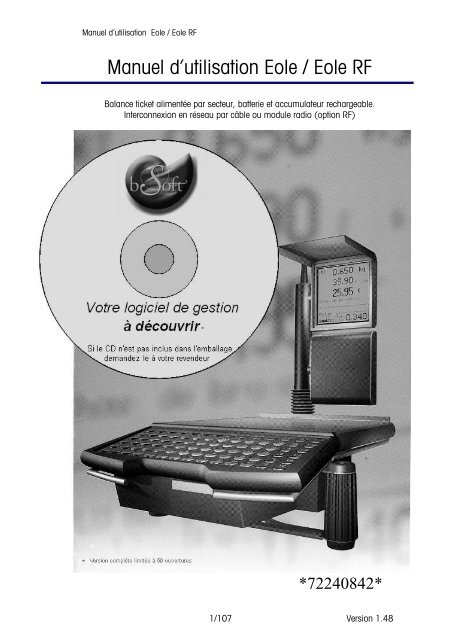Manuel Utilisateur Hélios V1.4 - METTLER TOLEDO
Manuel Utilisateur Hélios V1.4 - METTLER TOLEDO
Manuel Utilisateur Hélios V1.4 - METTLER TOLEDO
You also want an ePaper? Increase the reach of your titles
YUMPU automatically turns print PDFs into web optimized ePapers that Google loves.
<strong>Manuel</strong> d’utilisation Eole / Eole RF<strong>Manuel</strong> d’utilisation Eole / Eole RFBalance ticket alimentée par secteur, batterie et accumulateur rechargeable.Interconnexion en réseau par câble ou module radio (option RF)*72240842*1/107 Version 1.48
<strong>Manuel</strong> d’utilisation Eole / Eole RF2/107 Version 1.48
<strong>Manuel</strong> d’utilisation Eole / Eole RF-Numéro de famille ............................................................................................................... 26-Taux de TVA ....................................................................................................................... 26-Promotion .......................................................................................................................... 26 22 – Programmation des Familles .............................................................................. 26 23 – Programmation des vendeurs ............................................................................. 29-Identification directe ............................................................................................................. 29-Identification sur 2 chiffres .................................................................................................... 29 24 – Programmation du rayon ................................................................................... 31 25 – Programmation du code barre ............................................................................ 33-Type de Code Barre ........................................................................................................... 33-Zones données ................................................................................................................... 33-Zone Référence ................................................................................................................... 33-Code belge ......................................................................................................................... 34-Hauteur CB ......................................................................................................................... 34-Zone Prix ........................................................................................................................... 34Configuration des codes barres reconnus par la balance. ................................................ 34 26 – Programmation des tares mémorisées ................................................................. 37 27 – Programmation des taux de TVA ......................................................................... 38 28 – Programmation des lots de traçabilité / Programmation des comptes client ........... 39 29 – Transfert des données ........................................................................................ 44Transfert de donnée ................................................................................................ 44Choix : 29 .................................................................................................................. 444-4 PROGRAMMATION DES TEXTES ................................................................................... 44 30 – En-têtes et pieds de ticket ................................................................................... 44En-têtes ticket ........................................................................................................ 45Choix : 30 .................................................................................................................. 45 31 – Textes supplémentaires ...................................................................................... 46 32 – Texte publicitaire ............................................................................................... 47-Programmation ................................................................................................................... 474-5 PROGRAMMATION DES PARAMETRES .......................................................................... 49 40 - Numéro balance ................................................................................................ 49 41 - Programmation date .......................................................................................... 49 42 - Programmation heure ......................................................................................... 49 43 - Contraste impression .......................................................................................... 49 44 - Parité monétaire................................................................................................. 50 45 - Adresse PC........................................................................................................ 50 46 - Adresse dans le réseau ....................................................................................... 50 47 - Eclairage afficheur.............................................................................................. 50 48 - Contraste avant / arrière ...................................................................................... 524-6 PROGRAMMATION DES CLAVIERS ............................................................................... 52-Définitions .......................................................................................................................... 52-Les touches prédéfinies ........................................................................................................ 53-Les touches programmables ................................................................................................. 54 50 – Choix d’un clavier.............................................................................................. 54-Présentation des différents claviers ........................................................................................ 55-Clavier n°1 ......................................................................................................................... 55-Clavier n°2 ......................................................................................................................... 554/107 Version 1.48
<strong>Manuel</strong> d’utilisation Eole / Eole RF-Batterie externe ................................................................................................................. 103-Pack accumulateur ........................................................................................................... 103-Dernière recharge .............................................................................................................. 103 86- Test et mise en service d’un réseau RF (module radio) .......................................... 1047/107 Version 1.48
<strong>Manuel</strong> d’utilisation Eole / Eole RF1 - INTRODUCTIONChers clients,Nous vous remercions d’avoir choisi notre balance compacte de comptoir.Vous avez ainsi acquis un produit de haute technologie qui vous offrira un nombre de fonctions important.Il a été conçu pour vous offrir le meilleur service pendant de longues années.Pour profiter au maximum des performances de votre appareil et pour votre sécurité, veuillez lireattentivement ce manuel et suivre les recommandations suivantes.2 - RECOMMANDATIONS IMPORTANTESDes tensions électriques dangereuses sont présentes à l’intérieur de l’appareil, ne pas tenter de l’ouvrirmais confier cette opération uniquement à un spécialiste.Vérifier que la tension d’alimentation du secteur correspond bien à celle indiquée sur la plaquesignalétique.Bien que cet appareil soit conçu pour des conditions d’atmosphère humide, ne pas l’exposer au jet d’eau.Ne pas utiliser de cordon d’alimentation abîmé, ne pas toucher avec les mains mouillées.Votre appareil doit impérativement être débranché dans le cas d’anomalie et avant chaquenettoyage/entretien.Ne pas surcharger la balance en dépassant la portée maximale.Attention : Votre balance doit obligatoirement être vérifiée par un organisme agréé. Respectezimpérativement les prescriptionsmétrologiques en vigueur dans votre pays.8/107 Version 1.48
<strong>Manuel</strong> d’utilisation Eole / Eole RF3 - GENERALITES3-1 Présentation de la balanceVotre balance dispose :D’un plateau de pesée de dimension260 mmDe deux afficheurs LCD graphiques orientable coté client.D’une imprimante à ticketD’une prise de connexion tiroir-caisseD’une prise de connexion ordinateur (cordon référence : 290 13 371)De deux prise de connexion en réseau de balances (cordon référence : 96 100 391)D’une antenne pour les versions connexion sans fil RF.9/107 Version 1.48
<strong>Manuel</strong> d’utilisation Eole / Eole RFlargeur 62mmDiam 75mmRévélationinterneD’un pack batterie amovible (en option)De divers claviers réversibles selon le mode de fonctionnement choisi (voir clavier )De deux interrupteurs Marche/Arrêt.D’une clé à deux positions, permettant la sélection : Programmation / TravailD’une prise secteur 230VD‘une prise batterie 12/24V (cordon référence ).10/107 Version 1.48
<strong>Manuel</strong> d’utilisation Eole / Eole RF3-2 InstallationDéposez la balance sur une surface plane.Mettre la balance de niveau à l’aide des deux pieds réglables et de l’indicateur de niveau.Branchez la balance sur une prise secteur 230VAssurez-vous de la présence d’un rouleau de papier thermique dans l’imprimante.Refermez le clavier jusqu’à l’enclenchement.Appuyez sur les interrupteurs Marche / arrêt.Attendez que la balance fasse son cycle d’autotest.Insérez la clé dans la serrure située sur le côté gauche de la balance- position 1: clé verticale pour le mode "travail".- position 2 : clé inclinée d’un quart de tour pour le mode "programmation.Notes additionnelles pour l'installation du module RFLes communications sans fil ou radio accroissent significativement la flexibilité, mais nécessitent uneinstallation correcte et la considération de sources d'interférences potentielles suivantes:Facteurs d'influence technique comme la présence d'autres appareils à proximité, téléphones oufréquences similaires et personnes physiques.Effets physiques comme la réflexion, la dispersion et l'absorption et les interférences d'ondes radio.Facteurs environnementaux comme les bâtiments (métal, portes, étagères métalliques, piècesfermées et verre).C'est pourquoi il est nécessaire de respecter scrupuleusement les points suivants, autrement lafonctionnalité ne peut pas garantie:Placer toujours la balance mastère au centre du réseau – au milieu des balances esclaves.Positionnez le réseau de balance de tel manière que les signaux de communication entre maitre etesclave ne soient pas absorbés par les opérateurs situés entre deux balances.Des distances de plus de 10-15m entraineront une dégradation significative des performances.Éviter de place une balance proche d'un objet métallique comme un mur ou un plafond. Un murou un objet métallique entre la balance maitre et esclave entrainera une coupure de réseau.Placer un réseau à moins de 3m de distance d'un autre réseau EOLE entrainera des interférenceset aura un impact sur la performance des deux réseaux.Vérifier que les antennes ne sont ni couvertes ni cassées.3-3 Principe général d’utilisationL’interface utilisateur Eole est conçue pour une prise en main rapide et intuitive de l’ensemble despossibilités offertes. Merci de prendre connaissance des quelques principes suivants qui vous permettrontde naviguer le plus aisément possible dans les différents menus de paramétrages.Le principe d’arborescence des menus Eole et un affichage clair, permettent un accès direct ou par palieraux paramètres de configurations. Ces accès directs sont indiqués dans ce manuel par le symbole suivi d’un code numérique. Il suffit donc à partir du menu principal de programmation de tabuler le codenumérique pour accéder directement à la fonction choisie.Le symbole indique que la clé doit être tournée en position programmation.11/107 Version 1.48
<strong>Manuel</strong> d’utilisation Eole / Eole RF12/107 Version 1.48
<strong>Manuel</strong> d’utilisation Eole / Eole RF-Liste des codes d’accès direct du menu de programmation Eole PROGRAMMATIONA 0FonctionnementB0 Ventedirecte1OptionTare fixe1 1Vendeur Stabilitérenforcée2 MultiVendeurs3 PerteInventaireP.U dansl’unitéPLUsuniquement2Prog.données,PLU..ModificationPLUs.Prog.PLUs.Prog.Familles.Prog.Vendeurs.4 Paiements Prog.Rayon. SousRayon5 Ticketgestion6 ImpressionDate/heure7 Famillesmanuelles8 Prix unitairefixe9 BalanceMaîtreImpressionMonnaiesecondaireProg.Code BarreProg.Tares.Prog.TVA.Prog.des lotsTransfertdonnées3TextesEn-têteticketTextessup.PLU4ParamètresNumérobalanceProg. Date5ClaviersChoixclavierToucheFonctionPublicités Prog.Heure TouchePLUContrasteImpressionParitémonétaireAdresse PCAdresseréseauEclairageafficheurContrasteafficheurToucheVendeurDéfinitionclavier6Imp.ListesListe desOptionsListe desPLUsListe desFamillesListe desEn-têtesTouchesFonctionTouchesPLUsListe desVendeursListe desTextesListe desTaresListe desTVA7Imp.Cumuls8Test9ConfigProtégéeGénéral 1 Impression Config.RapideGénéral2CumulPLUCumulFamilleCumulRayonCumulVendeurCumulTVATout CumulEncaissementDécaissementAffichageMémoireDonnéesEncoursVendeursAlimentationClé moduleradioService aprèsventeLangueMonnaiePrincipaleMonnaieSecondairePage PCTypeclavierInitial.DonnéesRAZMémoireIntervert.MonnaieNota le code d’accès direct à partir du menu Programmation générale est constitué de A+BExemple : accès à programmation PLU = 2113/107 Version 1.48
<strong>Manuel</strong> d’utilisation Eole / Eole RF-Le clavier de programmationPour le paramétrage, il est conseillé d’utiliser le clavier alphanumérique de programmation. Pour ceciveuillez retourner la page clavier situé sous la membrane transparente du clavier.Le clavier se présente ainsi :1/ Pavé numérique centré (claviers n° 1, 2, 4)EchABCDEFGHIJKLMNOPQRSTUVWXYZEsp7 8 9 - / + - = Ins,, ,()456+/X:%!&.ÀÄ É Ê È 1 2 3Ã Í Ñ Á ÓÜ Ö Å ÆC0 , ç2/ Pavé numérique à droite (claviers n° 3 et 5)EchABCDEFGHIJKLMNOPQRSTUVWXYZEsp/ + - = Ins7 8 9 -,, ,():%!&.45 6+/XÀ Ä É Ê È Ã Í Ñ Á ÓÜ Ö Å Æç1 2 3C0 ,Touches " fonction "La touche "C" suivant le menu est utilisé en programmation :-pour valider une option -pour sélectionner OUI/NON-comme touche d’effacementESC retour au menu précédent. valide un paramètre.- , +/x déplacement vertical du curseur.14/107 Version 1.48
<strong>Manuel</strong> d’utilisation Eole / Eole RFTouches " éditeur ",, déplacement du curseur dans une zone texte.centre un texte en-tête ou libellé produit.SPINSretour du curseur avec un effacement pas à pas.insertion d’un espace.commande d’insertion.15/107 Version 1.48
<strong>Manuel</strong> d’utilisation Eole / Eole RF4 - PROGRAMMATIONIntroduire la clé dans la serrure située sur le coté gauche de la balance.Tournez la clé dans la position PROGRAMMATION (clé inclinée d’un quart de tour).L’écran affiche le menu suivant :4-1 Programmation du Type de Fonctionnement Code d’accès direct 0A partir du menu "programmation" appuyez sur la touche "0" du pavé numérique du clavier. Le sousmenutype de fonctionnement va vous permettre de définir le mode d’utilisation que vous souhaitezadopter.Touches utiles :C = Oui/NonV = Valide+ = rubrique suivante- = rubrique précédenteESC = Sortie16/107 Version 1.48
<strong>Manuel</strong> d’utilisation Eole / Eole RF 00 - Vente directeUn ticket est émis à chaque transaction. 01 - Mode "1 vendeur"Un seul vendeur avec impression au fil de l’eau des transactions. 02 - Mode "multi vendeurs"Eole mémorise les transactions effectuées sur un ou plusieurs comptes vendeurs (de 1 à 30 vendeurs) .L’édition de l’ensemble des transactions enregistrées sur le compte vendeur s’effectue en fin de vente. Si labalance est connectée en réseau, l’édition du compte vendeur peut s’effectuer sur n’importe laquelle desbalances du réseau. 03 - Mode "Perte / Inventaire"Ce mode permet la saisie des pertes et des inventaires article, uniquement pour les produits mémorisés.Cette fonction n’enregistre qu’un volume ou un nombre cumulé par article sans notion de prix. 09 - Balance MaîtreUne balance doit être déclarée Maître si :- La balance fonctionne seule en mode vente directe ou multi vendeurs- La balance est Maître du réseau (1 seule balance par réseau)17/107 Version 1.48
<strong>Manuel</strong> d’utilisation Eole / Eole RF4-2 Programmation des options Code d’accès direct 1Cette section permet de paramétrer différentes options de fonctionnement. A partir du menu programmationappuyez sur la touche " 1 " du pavé numérique du clavier.Une option valide est cochée par une étoile. Pour modifier une option tabulez directement le code del’option à partir du clavier numérique, "C" pour modifier, "V" ou pour enregistrer. Les touches "-", "+/x"permettent le déplacement vertical du curseur.Le sous-menu se présente ainsi à l'écran :Touches utiles :C = Oui/NonV = Valide+ = rubrique suivante- = rubrique précédenteESC = SortieUne option valide se caractérise par une étoile. Pour modifier le statut d’une option utilisez la touche "C",la touche"V" pour valider, et les touches "-" , "+/x" pour déplacer le curseur.L’accès à une option particulière peut s'effectuer directement à l'aide de son code direct défini par lenuméro de la section et le numéro de la fonction.Définition des options 10 - Tare fixeUne valeur de tare est mémorisée manuellement et reste mémorisée pour toutes les transactions jusqu’àextinction de la balance ou modification. 11 - Stabilité renforcéeAugmente la stabilité de la prise de poids. Cette fonction est nécessaire en environnement "difficile"(vibrations, mouvements, etc..) - Attention cette option ralentie la vitesse de pesée lorsqu'elle est validée.18/107 Version 1.48
<strong>Manuel</strong> d’utilisation Eole / Eole RF4-3 Programmation des données Code d’accès rapide 2x 2x – Programmation des PLU’s Code d’accès rapide 2x-Caractéristiques des données PLU Capacité 2000 PLU's. Numérotation libre sur 6 chiffres (0 à 999999) Libellé : 42 caractères sur deux lignes ( 2 x 21) Prix unitaire max : 9999,99 unités de la monnaie principale. Les article à la pièce peuvent avoirun prix unitaire négatif (dans ce cas il n'est pas possible de mettre l'article en promotion). Pardéfaut le prix est positif. Unité de vente pesée ou à la pièce. Ventilation par famille ( 20 familles disponibles) Possibilité d'affecter un texte supplémentaire (150 textes disponibles) Code à barre. Taux de TVA. Tare prédéterminée. Possibilité de définir une promotion par quantité ( 2 seuils de déclenchement / 2 prixpromotionnels)-Caractéristiques des produits EAN ( Uniquement sur les balances équipées d’une licence ‘Lecteurcode barre) Capacité 2000 Produits. Appel du produits par son code EAN. Libellé : 42 caractères sur deux lignes ( 2 x 21) Prix unitaire max : 9999,99 unités de la monnaie principale. Le prix unitaire peut être négatif(dans ce cas il n'est pas possible de mettre l'article en promotion). Par défaut le prix est positif. Unité de vente : Article à la pièce uniquement. Ventilation par famille ( 20 familles disponibles)Taux de TVA.Possibilité de définir une promotion par quantité ( 2 seuils de déclenchement / 2 prixpromotionnels) 20 – Modification des PLU’s Code d’accès rapide 20Cette rubrique permet de modifier le prix unitaire d'un PLU sans avoir à passer par la programmationcomplète du PLU. Cette fonction est également disponible directement à partir du mode travail parl’intermédiaire d’une touche de fonction " Modif PLU " (voir : affectation des touches de fonctions) .L'écran propose la saisie du numéro de PLU dont vous souhaitez modifier le prix unitaire.20/107 Version 1.48
<strong>Manuel</strong> d’utilisation Eole / Eole RFIl est conseillé d’utiliser le clavier alphanumérique de programmation. Pour ceci veuillez retourner la pageclavier situé sous la membrane transparente du clavier (voir : le clavier de programmation) .-Numéro de PLUSaisissez le numéro de PLU (1 à 999999) puis pour valider par la touche .Si cet article existe déjà le curseur se place sur la première lettre du libellé mémorisé pour modification,dans le cas contraire le curseur se positionne sur la zone du libellé d’article.A l’aide du clavier alphanumérique de programmation vous pouvez saisir le libellé article sur 40caractères (le retour à la ligne est automatique en fin de zone) . La touche permet de basculer demajuscule en minuscule.Puis valider avec la touche .-Prix unitaireLe curseur clignote sur le signe sélectionner celui-ci (positif ou négatif) à l'aide de la touche "C". Seul unarticle non pesé peut avoir un prix unitaire négatif. Si vous sélectionnez "négatif", le PLU estautomatiquement défini comme article à la pièce. Le changement de signe d'un PLU n'est possible que sises compteurs de totalisation sont à zéro. Validez le signe par la touche .Le curseur clignote sur la zone Prix. Saisir le prix unitaire à l’aide du clavier numérique puis validez avecla touche .-Type de venteLe curseur clignote dans la zone type de vente. Choisissez le type de vente pesée ou pièce à l’aide de latouche "C", puis validez avec la touche .-Numéro de familleLe curseur clignote sur le numéro de famille (par défaut le produit est géré par la famille 1) . Chaqueproduit peut appartenir à une des 20 familles gérées par Eole (N° de 1 à 20) . La totalisation famille seramise à jour à chaque transaction (voir totalisation famille) .22/107 Version 1.48
<strong>Manuel</strong> d’utilisation Eole / Eole RFSaisir le numéro de famille souhaité et validez avec la touche .Le libellé de la famille s'affiche dans le cas ou le texte famille a été préalablement programmé (voirprogrammation famille)-Numéro de texte supplémentaireLe curseur clignote sur le numéro de texte supplémentaire. Eole permet d‘associer un des 150 textessupplémentaires mémorisables ( information, recette, etc..) à chaque article. Ce texte s'imprimera sous lelibellé de l’article du ticket transaction (voir programmation des textes supplémentaires).Saisissez le numéro de texte associé à cet article et validez avec la touche .-Code barre articleLe curseur clignote dans la zone code barre. Saisissez le code spécifique de l’article constitué de 2premiers chiffres appelés flag et de la référence article sur 5 positions (voir programmation du code barre). Le code barre article n’est disponible que dans le mode vente direct (voir mode vente directe)-Taux de TVAEole gère jusqu’à 5 taux de TVA, laisser ce champ à zéro équivaut à ne pas gérer de TVA pour cet article.Saisissez le numéro de TVA à l'aide du clavier numérique. Le taux s'affiche automatiquement s’il a étépréalablement programmé (voir programmation des taux de TVA) puis validez avec la touche .-Tare prédéterminéeLe curseur clignote dans la zone tare prédéterminée. Une tare parmi 9 peut être associé à un article.Saisissez directement le numéro de la tare désirée, sa valeur s'affiche automatiquement si elle a étépréalablement programmée (voir : programmation des tares). La touche "C" supprime la tare article etindique " Non " dans cette zone, puis validez avec la touche .-Traçabilité.Les articles pesés peuvent être concernés par la traçabilité, dans ce cas modifier le paramètre "traçabilité"à l'aide de la touche "C". Lorsque le numéro de lot (1 à 50) auquel appartient le PLU est connu vous avezla possibilité de le programmer. Lorsque le lot est connu l'enregistrement dans le lot s'effectueautomatiquement, Si le lot n'est pas connu, laissez ce numéro à zéro, la gestion s'effectueramanuellement.-PromotionCette fonction permet de paramétrer une promotion par remise quantitative à chaque PLU. Le curseurindique si une promotion est en cours ou non (Oui/Non). Appuyer sur la touche " C " pour basculerl’option.23/107 Version 1.48
<strong>Manuel</strong> d’utilisation Eole / Eole RFRéponse OUI et Le curseur se positionne automatiquement sur la promotion en cours. L'écran de programmation despromotions par quantité se présente ainsi :Navigation curseur :C = Oui/NonV = Valide+ = rubrique suivante- = rubrique précédenteESC = SortiePar défaut les prix promos sont à zéro, et les seuils positionnés sur le maximum de l’unité de vente (15kg pour les articles pesés et 99 art. pour les articles à la pièce) Saisissez les différentes valeurs envalidant par la touche Nota : Si les prix promo1 ou promo 2 sont supérieurs au prix unitaire de base, un message erreurs'affiche durant quelques secondes. Puis l'écran revient sur la ligne de promo erronée.- Un seuil au-delà de la portée de la balance invalidera la promotion.Réponse NON et Nota : Attention cette opération efface la promotion éventuellement en cours de cet article.Si l'option "Promotion" n'est pas validée, le curseur se positionne sur la page de saisie article, en attented’une nouvelle création ou modification.Pour revenir au menu programmation générale appuyez sur la touche ESC.-Duplication d'articlesAfin de simplifier la saisie d’articles ayant des caractéristiques communes, il est possible de recopier lesdonnées d’un article vers un autre. Lors de la programmation d'un Plu, lorsque le curseur se trouve sur lasaisie du numéro, et que le numéro est à zéro, presser la touche [ +/X ], l’écran affiche :24/107 Version 1.48
<strong>Manuel</strong> d’utilisation Eole / Eole RFComposer le numéro d’article d'origine, validez par "", puis le numéro vers lequel vous souhaitez unecopie, validez de nouveau par la touche "". Le PLU est recopié.Nota : Par sécurité il n’est pas autorisé de faire une copie sur un article déjà existant.Appuyez sur la touche ESC pour quitter cette fonction et revenir sur la page de saisie article, en attented’une nouvelle création ou modification.Pour revenir au menu programmation générale appuyez sur la touche ESC. 211 - Programmation des articles EAN. Code d’accès rapide 211Nota : Cette rubrique n’est accessible que sur les balances disposant du niveau de licence ‘Lecteur codebarre’.L'écran de saisie des informations se présente ainsi :Il est conseillé d’utiliser le clavier alphanumérique de programmation. Pour ceci veuillez retourner la pageclavier situé sous la membrane transparente du clavier (voir : le clavier de programmation) .-Saisie du code EANLa saisie du code EAN du produit peut s’effectuer manuellement ou à l’aide du lecteur code barre.<strong>Manuel</strong>lement, saisissez le code EAN, puis pour valider par la touche is pour valider par la touche .Attention : La balance reconnaît les code barres de type EAN13, EAN8, UPC A. Dans le cas d’une saisiemanuelle, si le code produit est du type EAN8 vous devez saisir 5 zéros avant le code ; Si le code est dutype UPC A vous devez saisir un zéro avant le code. Cette opération s’effectue automatiquement si lasaisie s’effectue à l’aide de la douchette.Si cet article existe déjà le curseur se place sur la première lettre du libellé mémorisé pour modification,dans le cas contraire le curseur se positionne sur la zone du libellé d’article.25/107 Version 1.48
<strong>Manuel</strong> d’utilisation Eole / Eole RFA l’aide du clavier alphanumérique de programmation vous pouvez saisir le libellé article sur 40caractères (le retour à la ligne est automatique en fin de zone) . La touche permet de basculer demajuscule en minuscule.Puis valider avec la touche .-Prix unitaireLe curseur clignote sur le signe sélectionner celui-ci (positif ou négatif) à l'aide de la touche "C". Lechangement de signe d'un PLU n'est possible que si ses compteurs de totalisation sont à zéro. Validez lesigne par la touche .Le curseur clignote sur la zone Prix. Saisir le prix unitaire à l’aide du clavier numérique puis validez avecla touche .-Numéro de familleLe curseur clignote sur le numéro de famille (par défaut le produit est géré par la famille 1) . Chaqueproduit peut appartenir à une des 20 familles gérées par Eole (N° de 1 à 20) . La totalisation famille seramise à jour à chaque transaction (voir totalisation famille) .Saisir le numéro de famille souhaité et validez avec la touche .Le libellé de la famille s'affiche dans le cas ou le texte famille a été préalablement programmé (voirprogrammation famille)-Taux de TVAEole gère jusqu’à 5 taux de TVA, laisser ce champ à zéro équivaut à ne pas gérer de TVA pour cet article.Saisissez le numéro de TVA à l'aide du clavier numérique. Le taux s'affiche automatiquement s’il a étépréalablement programmé (voir programmation des taux de TVA) puis validez avec la touche .-PromotionCette fonction permet de paramétrer une promotion par remise quantitative à chaque PLU. Le curseurindique si une promotion est en cours ou non (Oui/Non). Appuyer sur la touche " C " pour basculerl’option. ( Voir Mise en promotion d’un PLU)Pour revenir au menu programmation générale appuyez sur la touche ESC. 22 – Programmation des Familles Code d’accès rapide 22Cette rubrique permet de saisir les différentes données relatives aux familles de produits. La balancepermet de gérer 2 types de familles (automatique ou manuelle).26/107 Version 1.48
<strong>Manuel</strong> d’utilisation Eole / Eole RFLes familles automatiques sont gérées directement par l’appel d’un PLU et ne sont accessibles qu’à traversles PLUs.Les familles manuelles permettent de ventiler une transaction 'Divers' ( hors PLU) dans des compteurs degestion famille. Vous disposez de 10 familles manuelles et de 20 familles automatiques.Les familles de produit peuvent être regroupées dans des Sous Rayons.Sélectionnez le type de famille que vous souhaitez programmer en appuyant sur 0 pour les famillesautomatiques ou 1 pour les familles manuelles.L’écran de saisie des familles est identique pour automatique ou manuelle. Chaque famille est définie par :Un libellé sur 20 caractères.Un code barre associé.Le sous rayon auquel elle appartient.L'impression d'un code barre famille n'est possible que si l'on travaille en mode VD.Attention : La ventilation d’enregistrement en familles manuelles ne fonctionne que si l'option " Famillesmanuelles " a été validée (voir : Programmation des options, Familles manuelles).Le curseur clignote dans la zone numéro de famille. Saisissez le numéro de famille (1 à 20 pour lesfamilles automatiques ou 1 à 10 pour les familles manuelles) suivant le type sélectionné puis validez par"".27/107 Version 1.48
<strong>Manuel</strong> d’utilisation Eole / Eole RFLe curseur clignote dans la zone libellé famille. Saisissez le nom de la famille ( sur 20 caractèresmaximum) et validez par "".Le curseur clignote dans la zone code barre. Saisissez le code spécifique de la famille, constitué de 2premiers chiffres appelés flag et validez par "" et de la référence famille sur 5 positions et validez par"" (voir : programmation du code barre)Nota : Le code barre famille ne peut être utilisé qu’en mode Vente Directe (voir : mode vente directe)Le curseur se positionne sur la page de saisie famille, en attente d’une nouvelle création ou modification.Appuyez sur la touche ESC pour revenir au menu programmation générale.28/107 Version 1.48
<strong>Manuel</strong> d’utilisation Eole / Eole RF 23 – Programmation des vendeurs Code d’accès rapide 23La balance peut gérer au maximum 30 vendeurs.Deux méthodes d’identification du vendeur lors des différentes opérations sont possiblesIdentification directe.Identification sur 2 chiffres.-Identification directeL’identification de l’opérateur s'effectue soit par l'intermédiaire des touches directes [VN] N le numérodu vendeur, soit par la séquenceExemple:+ une touche numérique.Enregistrement d’une transaction sur vendeur 2 => + " 2 "soit directement la touche V2-Identification sur 2 chiffresL'identification de l'opérateur s'effectue soit par l'intermédiaire des touches directes "VN" et N étant lenuméro du vendeur, soit par la séquencesuivie de 2 numériques.Exemple:Enregistrement d'une transaction sur le vendeur 12 => + " 1 " +" 2 "Demande du total client du vendeur 2 => +" 0 "+" 2 "Nota : La gestion des 30 vendeurs ne peut s'effectuer que dans le mode " Identification sur 2 chiffres. Lemode " Identification directe " limite le nombre de vendeurs utilisables à 20.En premier lieu, choisir le mode d’identification vendeur souhaitée :Direct ou 2 chiffres (touche C) puis validez par la touche .29/107 Version 1.48
<strong>Manuel</strong> d’utilisation Eole / Eole RFL'écran de saisie vendeur se présente ainsi :Navigation curseur :C = Oui/NonV = Valide+ = rubrique suivante- = rubrique précédenteESC = SortieSaisissez le numéro du vendeur (de 1 à 30 ) puis validez par la touche . Si ce vendeur existe déjà lecurseur se place sur la première lettre du texte mémorisé pour modification, dans le cas contraire lecurseur se positionne sur la zone texte vendeur.Saisissez le nom du vendeur (15 caractères max.) puis validez par la touche .Ce texte s’imprimera sur le ticket client et la totalisation par vendeur.Le curseur clignote sur la zone code barre.Chaque vendeur peut être identifié en caisse par un code barre personnel. Saisissez le code spécifique duvendeur, constitué des 2 premiers chiffres appelés flag et de la référence vendeur sur 5 positionsmaximum (voir programmation du code barre)Puis validez par la touche .Le curseur clignote sur la zone Mode école. Modifier la valeur du paramètre "école" par la touche "C".Puis validez par la touche .Le curseur clignote à nouveau dans la zone numéro de vendeur.Vous pouvez obtenir la liste des vendeurs programmés en pressant la touche ' * '.Appuyez sur la touche ESC pour revenir au menu de programmation général.Attention : En mode école les enregistrements du vendeur sont totalisés sur les compteurs "Vendeur école"et uniquement sur ceux-ci. Ces compteurs sont indépendants des autres compteurs et peuvent s’effacerséparément.30/107 Version 1.48
<strong>Manuel</strong> d’utilisation Eole / Eole RF 24 – Programmation du rayon Code d’accès rapide 24L'accès à cette programmation n'est possible que si la balance est configurée en mode 1 vendeur, oudéfinie comme "Maître" d'un réseau. Dans ce cas les données rayons sont transférées automatiquementaux autres équipements en sortie de programmation.Permet de programmer le numéro, le libellé et le code barre associé au rayon, ainsi que les donnéesassociées aux sous rayons.La balance peut-être associée a un rayon, et un rayon peut gérer 5 sous rayons.Exemple :Rayon : BOUCHERIESs-Rayon 1 Bouch. Trad.Ss-Rayon 2 Bouch. PrepackSs-Rayon 3 Triperie / AbatSs-Rayon 4 VolailleSs-Rayon 5 Viande pour animauxLa gestion des sous rayons prend en compte le cumul poids, le nombre d'article, le chiffre d'affaire articlespesé, et le chiffre d'affaire des articles à la pièce.L’écran de saisie se présente ainsi :Le curseur clignote dans la zone numéro de rayon, saisir le numéro de rayon (1 à 99 ) et validez par latouche .Saisissez le texte rayon (15 caractères maximums) et validez par la touche .Le curseur clignote sur la zone code barre.31/107 Version 1.48
<strong>Manuel</strong> d’utilisation Eole / Eole RFLe rayon peut être identifié en caisse par un code barre spécifique. Saisissez le code du rayon, constituédes 2 premiers chiffres appelés flag et de la référence rayon sur 5 positions maximum (voirprogrammation du code barre)Puis validez par la touche .Lorsque les données rayons sont programmées, la balance passe automatiquement à la programmationdes sous rayonsChaque sous rayon est identifié par un numéro (1 à 5), un libellé sur 15 caractères et un code barre.( lecode barre sous rayon ne peut s'imprimer qu'en mode VD - Voir Programmation du code barre). Les sousrayons sont des entités de gestion, qui regroupent des familles de produit, (chaque famille peut-êtreventilée dans un sous rayon).Pour obtenir la liste "Rayon / Sous Rayon ", pressez la touche32/107 Version 1.48
<strong>Manuel</strong> d’utilisation Eole / Eole RF 25 – Programmation du code barre Code d’accès rapide 25Cette option permet de définir tous les paramètres du code barre imprimé sur le ticket.Le curseur clignote dans la zone impression code barre, appuyez sur la touche " C " pour valider ou nonl’impression sur le ticket.Cette option active aussi l'impression du code barre sur le ticket gestion lorsque que celui-ci est édité.Dans le cas ou vous avez répondu par la négative, appuyez sur la touche ESC pour retourner au menuprogrammation générale.L’écran de saisie se présente ainsi :OUI/NON Valide l’impression du code barre sur le ticket2 types de code barre EAN ou UPCZone donnée Poids ou PrixRayon, sous rayon, famille, vendeur, PLU ou Ticket.)Oui ou NON (pour la Belgique uniquement)Standard ou courtFranc ou Euro (monnaie principale ou secondaire)-Type de Code BarreOffre le choix entre 2 types de code barre EAN 13 ou UPC5 .Sélectionnez par la touche " C " et validez avec la touche -Zones donnéesPossibilité d’éditer un code barre poids ou prix.Sélectionnez par la touche " C " et validez avec la touche Navigation curseur :C = Oui/NonV = Valide+ = rubrique suivante- = rubrique précédenteESC = SortieNota: Le code barre poids n'est possible qu'en mode Vente directe.-Zone RéférenceLe code barre peut spécifier en caisse soit un rayon, une famille, un vendeur ou un article.(Voir : paramètre Rayon,sous rayon, Famille, Vendeur, PLU , Ticket)Sélectionnez par la touche " C " et validez avec la touche 33/107 Version 1.48
<strong>Manuel</strong> d’utilisation Eole / Eole RFDéfinition du code barre ticketLa zone référence est définie : RRNNNRR est le numéro de rayon et NNN le numéro de ticket modulo 999. Dans ce cas la zone de données estautomatiquement en prix. Le flag code barre utilisé est celui défini dans la programmation du rayon (Coded'accès rapide 24).Nota: La balance gère les numéros de ticket sur 4 chiffres dans le journal d’évènement. Le code barreticket barre ticket ne prend en compte que 3 chiffres. La gestion des doublons doit être traitée par lelogiciel de lecture des codes.-Code belgeLa zone de données prix est arrondie à la dizaine de centime (Code barre décalé).Sélectionnez par la touche " C " et validez avec la touche -Hauteur CBChoix de 2 hauteurs possibles, Standard ou court.Sélectionnez par la touche " C " et validez avec la touche -Zone PrixPossibilité d’éditer le code barre dans la monnaie principale ou en monnaie Secondaire.Sélectionnez par la touche " C " et validez avec la touche (Voire Paramètre Monnaie)Retour au menu programmation principale.Configuration des codes barres reconnus par la balance.Rappel : Par défaut la balance lit les codes barres des articles de consommation courante ( Boite deconserve, bouteilles etc...). Ces produits sont reconnus par la balance sous réserve qu'ils soientcorrectement programmés dans la base de données "Produit EAN".La structure d'un EAN produit est la suivante :2 chiffres pour le code pays (ou code système) => Correspond au champs flag surla balance - En France les codes 30-37 sont réservés au produit GENCOD-EAN parexemple5 chiffres pour le code société => Correspond au champs référence sur la balance5 chiffres pour le code article1 chiffre pour le code contrôle.Lors de la programmation des produit EAN, vous n'avez pas à vous soucier de la structure ducode, la balance les interprète automatiquement.La balance permet en plus de relire vos propres codes barre, c-a-d les code barre dont vous maitriserl'impression (codification interne à votre magasin ou site de vente). Ainsi Il est possible de relire des codebarres de type:PLU => assure la gestion de la vente sur le produit34/107 Version 1.48
<strong>Manuel</strong> d’utilisation Eole / Eole RFLe flag de reconnaissance -FF- est programmé par vos soins. Le champs -NNNNN- correspond au numéro defamille. La famille de produit appellée est celle programmé sur la balance. La vente est ventilée sur la famille"Automatique" correspondante.La transaction est toujours considérée comme une vente à la pièce. La lecture de code barre famille introduit unedistorsion entre les totaux PLU et les totaux par famille, si les PLU locaux et les transactions lues sont ventilés surles mêmes familles.Lecture d'un code barre rayonLa structure d'un code barre type "Rayon" est : FF-NNNNN-PPPPP-C.Le flag de reconnaissance -FF- est programmé par vos soins. Le champs -NNNNN- correspond au numéro derayon sur lequel la transaction sera ventilé. Dans ce cas la vente est ventilée sur le sous-rayon programmé sur labalance.La transaction est toujours considérée comme une vente à la pièce. La lecture de code barre rayon introduit unedistorsion entre les totaux PLU, les totaux par famille, et les totaux sous-rayon de la balance.Lecture d'un code barre "Panier"La structure d'un code barre type "Panier " est : FF-NNNNN-WWWWW-CLe flag de reconnaissance -FF- est programmé par vos soins. Le champs -NNNNN- correspond au numéro depanier, et le champs -WWWWW- est la valeur du poids du panier. Lorsqu'un tel code barre est relu par labalance, le poids du panier est interpreté comme une valeur de tare pré-programméeAttention : Cette fonction fait appel au principe des tares mémorisées. Elle est donc soumises aux mêmescontraintes et réglementation.Le numéro de panier et son poids sont imprimés sur le ticket client. 26 – Programmation des tares mémorisées Code d’accès rapide 26Cette option permet de programmer et mémoriser 9 tares. Ces tares pourront être appelées parl’intermédiaire de la touche fonction tare prédéterminée (voir :touche fonction ) ou lié à un article (voir :programmation PLU ) .L 'écran de saisie se présente ainsi :37/107 Version 1.48
<strong>Manuel</strong> d’utilisation Eole / Eole RFNavigation curseur :C = Oui/NonV = Valide+ = rubrique suivante- = rubrique précédenteESC = SortieSaisissez la valeur de tare désirée puis valider avec la touche pour passer à la tare suivante.Nota: La valeur de la tare est arrondie à l’échelon à l’utilisation. Une tare de 3 grammes sur une balancedont l’échelon est 5 grammes, équivaut à appeler une tare de 5 grammes.Pressez la touche , pour obtenir la liste des tares :Appuyez sur la touche ESC pour revenir au menu principal de programmation. 27 – Programmation des taux de TVA Code d’accès rapide 27Ce menu permet de valider et définir les 5 taux de taxes disponibles applicables aux PLU.Le curseur clignote dans la zone impression TVA, appuyez sur la touche " C " pour valider ou nonl’impression sur le ticket.Dans le cas ou vous avez répondu par la négative, appuyez sur la touche ESC pour retourner au menuprogrammation générale.Si vous validez l’impression de la TVA les montants hors taxe par taux seront imprimés sur le ticket client.L’écran de saisie se présente ainsi :38/107 Version 1.48
<strong>Manuel</strong> d’utilisation Eole / Eole RFSaisissez le taux de TVA désiré puis valider avec la touche pour passer au taux suivant.Attention : Les enregistrements effectués en divers prennent par défaut la valeur du taux de TVA numéro 1,pour modifier le taux de TVA d'un enregistrement, utilisez la fonction "Appel TVA".Pressez la touchepour imprimer la liste des taux de TVA.Appuyez sur la touche ESC pour revenir au menu principal de programmation. 28 – Programmation des lots de traçabilité / Programmation des comptes client Code d’accès rapide 28L'accès à cette rubrique de programmation n'est possible que si la balance est configurée en mode 1vendeur ou définie comme balance "Maître" d'un réseau. Dans ce dernier cas les données lots sonttransférées automatiquement aux autres balances du réseau en sortie de programmation. La balance peutgérer 50 lots de traçabilité, chaque lot est défini par: Un numéro de 1 à 50. Un libellé sur 15 caractères Une quantité (quantité maximale disponible) Un numéro de texte associé. Une date de premier accès. Une date de dernier accès.Programmation / consultation des lots:L’écran de programmation se présente ainsi :39/107 Version 1.48
<strong>Manuel</strong> d’utilisation Eole / Eole RFPar défaut la programmation s'ouvre sur le lot numéro 1. Saisissez le numéro du lot que vous souhaitezprogrammer puis valider par la touche .Saisissez le libellé du lot ( 15 caractères). Ce texte s' imprimera sur le ticket client. Validez par la toucheVous avez la possibilité d'affecter un texte supplémentaire à un lot.(Voir Programmation des textessupplémentaires). Ce texte s'imprimera sur le ticket client. Saisissez le numéro de texte ( 1 à 150) puisvalidez par la touche . Laissez cette valeur à 0 si aucun texte n'est affecté à ce lot.Programmez ensuite la valeur de la quantité initiale disponible ("Quant. Init"). Lorsque cette valeur estdéfinie, la balance contrôle à chaque transaction que la quantité vendue n'excède pas cette valeur.Lorsque la somme des quantités vendues et perdues atteint la quantité initiale le lot est terminé, etl'enregistrement de transaction sur ce lot est interdit, Si cette valeur n'est pas programmée ( la quantitéinitiale reste à zéro) la balance n'effectue aucun contrôle.La ligne "Quant. Vend." (Quantité vendue) renseigne sur l'état des ventes effectuées sur le lot;"Quan. perte" représente les pertes enregistrées sur le lot.Pressez la touche "ESC" pour revenir au menu programmation.Effacement d'un lot.Pressez la touchepour effacer le lot en cours. Un écran de confirmation s'affiche.Effectuez votre choix à l'aide de la touche , puis validez par la touche .40/107 Version 1.48
<strong>Manuel</strong> d’utilisation Eole / Eole RFListe des lots de traçabilité.Pour obtenir une liste des lots presser la touche *. Vous avez le choix d'imprimer la liste de tous les lotsou la liste des lots ouverts ( Un lot est dit "ouvert" lorsque sa quantité vendue ou perdue est non nulle).Effectuez votre choix à l'aide de la touche ou +/- puis validez par la touche .Exemple :L' information "Quantité restante" ne s'imprime que si la valeur "Quantité initiale" a été programmée.41/107 Version 1.48
<strong>Manuel</strong> d’utilisation Eole / Eole RFUtilisation des lots de traçabilité.Pour qu' un PLU soit géré dans un lot de traçabilité, il doit être marqué.(Voir Programmation des PLU).Deux cas peuvent se produire:-1- Lors de la programmation, le PLU est concerné par la traçabilité et le numéro de lot est connu. Lagestion du lot est alors automatique et l'enregistrement de la transaction est identique aux autres.-2- Le PLU est concerné par la traçabilité, mais le numéro de lot n'est pas connu. Lorsque la transactionest validée ( vendeur identifié), la balance affiche:Par défaut le dernier lot utilisé est affiché ; validez par la touchepour confirmer sinon utilisez leclavier numérique pour selectionner le numéro de lot (1 à 50) puis validez par .Exemple de tickets :42/107 Version 1.48
<strong>Manuel</strong> d’utilisation Eole / Eole RFNota: Le descriptif d'un lot ne s’imprime que si un texte supplémentaire est affecté au lot.Lorsque la valeur "Quantité initiale" est atteinte le message s'affiche momentanément et la transaction estabandonnéeL' utilisation d'un lot non programmé est toujours possible. La programmation et la modification d' un lotpourront s'effectuer après son utilisation : Le libellé du lot et le numéro de texte associé sont toujours modifiables.La quantité initiale n'est modifiable que si sa valeur n'a jamais été programmée. Dans ce cas la valeursaisie doit être supérieure à la somme des quantités vendues et perdues.Programmation des comptes clientsCode d’accès 281Les comptes clients permettent de gérer les crédits ou les paiement différés de vos clients.La balance permet de gérer 50 comptes client. Un compte client est identifié par un numéro, et un libellé(20 caractères). Vous pouvez également affecter un taux de remise automatique à un compte client.Pour obtenir la liste des comptes clients presser la touche [*]43/107 Version 1.48
<strong>Manuel</strong> d’utilisation Eole / Eole RFPour utiliser les comptes clients vous devez au préalable affecter une touche à l’appel de cette fonction.Vous pouvez également éditer un code barre « Compte-client » pour une relecture par scanner. VoirUtilisation des comptes clients. 29 – Transfert des données Code d’accès rapide 29Cette fonction permet d’effectuer le transfert des données d’une balance "Maître" sur toutes les balancesqui lui sont connectées (cette fonction n’est disponible qu’avec une licence réseau) .Transfert de donnéeChoix : 29-PLU-Familles-Vendeur-Texte ticket-Paramètres-OptionsOui-Tch. PluOui-Tch. Fonction-TVA-Divers-Valeur Tare* Envoi par touche VOuiOuiOuiOuiOuiOuiOuiOuiOuiNavigation curseur :C = Oui/NonV = Valide+ = rubrique suivante- = rubrique précédenteESC = SortiePar défaut tous les transferts sont valides. Pour invalider un transfert, utilisez la touche "C".Utilisez les touches "+/X" et " - " pour modifier la position du curseur.Validez le transfert par la touche .Pendant l'envoi, l’afficheur indique le type de transfert en cours par défilement.Nota : Le transfert de fonction n'est pas disponible en mode 1 vendeur. Le transfert de données ne peuts'effectuer que si la balance est déclarée "Maître" du réseau.4-4 PROGRAMMATION DES TEXTES Code d’accès rapide 3x 30 – En-têtes et pieds de ticket Code d’accès rapide 3044/107 Version 1.48
<strong>Manuel</strong> d’utilisation Eole / Eole RFCette fonction permet de programmer 3 lignes d’en-têtes et 2 lignes de fin de ticket qui seront imprimés surle ticket client.Validez l’impression avec la touche " C ".Dans le cas ou vous avez répondu par la négative, appuyez sur la touche ESC pour retourner au menuprogrammation générale.En-têtes ticketChoix : 30L’écran de saisie se présente ainsi :Impression: OuiLigne numéro : 1Police : 0Ligne Valide: OuiListe par touche *Le curseur clignote sur la zone ligne numéro. Sélectionnez le numéro de ligne à créer ou modifier (1 à 5).Un texte apparaît immédiatement dans le cas ou celui-ci a déjà été enregistré. Pour modifier ou créer cetteligne validez par la touche sinon, saisir le nouveau numéro de ligne.Le curseur clignote sur la zone police. Vous disposez de 6 polices de caractères (de 0 à 5) Le nombre decaractères par ligne dépend de la police choisie.Sélectionnez la police et validez par la touche PoliceNb de caractères0 521 332 253 254 255 17LOGOTaille (424 x 256 points)45/107 Version 1.48
<strong>Manuel</strong> d’utilisation Eole / Eole RFAttention : les exemples ci-dessus ne sont pas grandeur réelle, seul le ratio entre les différentscaractères est représentatif. Un seul logo peut être imprimé en en tête ou pied de ticket. Le logo doitêtre chargé par le logiciel Bigoudenn.Le curseur clignote sur la zone ligne valide. Chaque ligne peut être validée ou non individuellement.Appuyez sur la touche " C " pour valider ou non l’impression de cette ligne.Validez par la touche Le curseur clignote maintenant sur la zone texte. Modifiez ou créer votre texte à l’aide des touchesalphanumériques de programmation (voir : clavier de programmation) .Validez la ligne avec la touche la ligne d’en-tête est mémorisée.Le curseur clignote automatiquement sur la zone numéro de ligne.Recommencez cette opération ou appuyez sur la touche ESC pour revenir au menu principal deprogrammation.Pour obtenir une impression test, pressez la touche "*" (seule les lignes valides sont imprimées)Nota : Lorsque la balance est utilisée en réseau, la programmation des en-têtes n’est accessible que sur labalance "Maître". Toute balance connectée à un réseau est chargée automatiquement avec les en-têtes oulogo de la balance "Maître". 31 – Textes supplémentaires Code d’accès rapide 31La balance peut gérer une bibliothèque de 150 textes supplémentaires associables aux PLU’s.Un texte peut comporter jusqu’à 9 lignes de 53 caractères.Le curseur clignote sur la zone texte numéro.Entrez le numéro de texte supplémentaire que vous souhaitez créer ou modifier et validez par la touche Navigation curseur :C = Oui/NonV = Valide+ = rubrique suivante- = rubrique précédenteESC = SortieLe curseur clignote dans la zone texte, composez ou modifiez le texte à l ‘aide du clavier alphanumériquede programmation (voir : clavier de programmation ).validez par la touche Le curseur se place automatiquement en début de zone texte de la ligne suivante.Continuez la saisie du texte si nécessaire, sinon presser la touche "ESC" pour revenir au choix d’unnouveau numéro de texte.Saisir un nouveau numéro de texte ou appuyez sur "ESC" pour revenir au menu principal deprogrammation.46/107 Version 1.48
<strong>Manuel</strong> d’utilisation Eole / Eole RFDans le cas d’une utilisation en réseau, la balance passe automatiquement en mode transfert des textes.Nota : Lorsque la balance est utilisée en réseau, la programmation des textes n’est accessible que sur labalance "Maître". Toute balance connectée à un réseau est chargée automatiquement avec les textes de labalance "Maître". 32 – Texte publicitaire Code d’accès rapide 32La balance Eole peut afficher jusqu’à 15 écrans publicitaires sur l’afficheur client.Nota : la programmation des écrans publicitaires sur la balance s’effectue uniquement en mode texte ( 8lignes de 16 caractères) Afin d'exploiter au mieux les possibilités graphiques de la balance, utilisez leprogramme informatique " Bigoudenn " disponible auprès de votre distributeur.Navigation curseur :C = Oui/NonV = Valide+ = rubrique suivante- = rubrique précédenteESC = Sortie-ProgrammationPub. activeValide le défilement de l’ensemble des écrans publicitaires. Effectuez votre choix à l'aide de la touche "C"puis validez par la touche . La programmation des écrans est possible même si le défilement n’est pasvalidé.Page numéroLa balance dispose de 15 écrans programmables ( 1 à 15) Chaque écran possède ses propresparamètres d'affichage. Saisir le numéro de page et validez par .Page activeValide ou non le défilement dans le cycle de la page sélectionnée. Sélection avec la touche " C " et validezpar .Vidéo inverse47/107 Version 1.48
<strong>Manuel</strong> d’utilisation Eole / Eole RFValide un effet de vidéo inversé à l’affichage de la page sélectionnée. Sélection avec la touche " C " etvalidez par .Effet flashValide l’affichage en mode vidéo / vidéo inverse de la page sélectionnée (effet de clignotement). Sélectionavec la touche " C " et validez par .Durée pageParamètre le temps d’affichage de la page sélectionnée (de 0 à 99 secondes) .Validez par .Un paramètre à 0 rend la page inactive.Edition pageAccès au module d’édition de la page publicité. Sélection par la touche " C " puis validez par la touche .Attention : Les pages publicités ne sont pas modifiables. A chaque édition l’ensemble de la page estentièrement effacé.Composez votre texte publicitaire à l'aide des touches alpha numériques. Chaque ligne peut contenir 16caractères maximums. Le retour à la ligne s’effectue automatiquement en bout de ligne. La touche n’estutilisée que pour valider l’ensemble de la page.Pressez la touchepour avoir un aperçu de l'écran tel qu'il sera affiché.48/107 Version 1.48
<strong>Manuel</strong> d’utilisation Eole / Eole RFLa page s’affiche momentanément puis, la balance retourne en mode programmation. Validez l’écranavec la touche .Le curseur est en position pour une nouvelle programmation de page. Saisir le nouveau numéro de pageou appuyez sur ESC pour retourner au menu principal de programmation.Attention : Une page de publicité ne peut pas être modifiée. L’édition d'une page implique l’effacement dela page mémorisée.4-5 PROGRAMMATION DES PARAMETRES Code d’accès rapide 4x 40 - Numéro balance Code d’accès rapide 40Paramètre du numéro de balance imprimé sur le ticket client ( 0 à 99). Permet d’identifier la provenanced’un ticket. Saisir un numéro de balance et appuyez sur la touche puis "ESC" pour retourner au menuprincipal de programmation. 41 - Programmation date Code d’accès rapide 41Modification de la date. Saisir la nouvelle date au clavier, puis valider par la touche puis "ESC" pourretourner au menu principal de programmation. 42 - Programmation heure Code d’accès rapide 42Modifier de l’heure. Saisir la nouvelle heure au clavier, puis valider par la touche puis "ESC" pourretourner au menu principal de programmation. 43 - Contraste impression Code d’accès rapide 4349/107 Version 1.48
<strong>Manuel</strong> d’utilisation Eole / Eole RFPermet de régler le contraste de l’impression. Plage de programmation (1 à 4) Choisissez avec la touche"C" ou entrez la valeur souhaitée au clavier et valider par la touche puis "ESC" pour retourner au menuprincipal de programmation. 44 - Parité monétaire Code d’accès rapide 44Valeur et sens de la parité, entre monnaie principale et monnaie secondaire. Utilisez la touche "C", pourmodifier le sens de la parité, puis valider par la touche pour retourner au menu principal deprogrammation.Attention : L’usage de la parité Euro/Franc n’est autorisé que dans le sens 1Euro = 6,55957F 45 - Adresse PC Code d’accès rapide 45Adresse de la balance Eole pour la liaison informatique (l’adresse par défaut est 30). Cette adresse permetle dialogue avec un ordinateur, via les différents utilitaires disponibles chez votre distributeur..Plage de programmation de 0 à 30.Tabuler le numéro de balance dans le réseau informatique puis valider par la touche et la touche "ESC"pour retourner au menu principal de programmation.Nota : dans le cas d’un réseau de balance cette adresse n’est nécessaire que pour la balance maître.L’adresse par défaut est validée à 30. 46 - Adresse dans le réseau Code d’accès rapide 46Adresse d’Eole dans un réseau de balances. Cette adresse permet de constituer un réseau de balancesinterconnectées.IMPORTANT : toutes les balances de ce réseau doivent avoir une adresse différente.Plage de programmation 0 à 9.Tabulez le numéro de balance dans le réseau puis valider par la touche et la touche ESC pour retournerau menu principal de programmation. 47 - Eclairage afficheur Code d’accès rapide 47Règle la puissance de l’éclairage de l’afficheur. Plage de programmation 0 à 2, saisir ou choisir le niveauvoulu (0 = pas de rétro éclairage, 1 = mode "Eco", 2 = mode normal) puis valider par la touche .50/107 Version 1.48
<strong>Manuel</strong> d’utilisation Eole / Eole RFNota : en cas d’utilisation sur batterie le rétro éclairage est automatiquement forcé sans éclairage pour desraison d’économie d’énergie, le rétro-éclairage peut être activé à tout instant en appuyant sur la touche "C"pendant plus de 3 secondes. 51/107 Version 1.48
<strong>Manuel</strong> d’utilisation Eole / Eole RF 48 - Contraste avant / arrière Code d’accès rapide 48Règle le contraste de l’afficheur concerné. Plage de programmation 0 à 9, saisir ou choisir le niveau voulupuis valider par la touche puis ESC pour retourner au menu principal de programmation.Navigation curseur :C = Oui/NonV = Valide+ = rubrique suivante- = rubrique précédenteESC = Sortie4-6 PROGRAMMATION DES CLAVIERS Code d’accès rapide 5xEole propose 5 claviers paramétrables. Ce chapitre permet de choisir une configuration de clavier et d’yprogrammer des touches de fonctions ou PLUs.Navigation curseur :C = Oui/NonV = Valide+ = rubrique suivante- = rubrique précédenteESC = Sortie-DéfinitionsQuel que soit le type de clavier sélectionné le pavé numérique tel que représenté ci-dessous ne peut êtrereconfiguré.52/107 Version 1.48
<strong>Manuel</strong> d’utilisation Eole / Eole RF-Les touches prédéfinies1 touche : Enregistrement vendeur1 touche : Demande de total1 touche : Enregistrement ou multiplication d’article à la pièce1 touche : Soustraction1 touche : Demande de tare1 touche ou : Annulation d’enregistrement1 touche : Passage en mode PLU (les saisies numériques appellent un PLU)1 touche : Passage en mode divers (la saisie numérique introduit un prix unitaire)1 touche : Remise à zéro, annulation d’une action1 touche : VirguleSur tous les claviers, cette zone est obligatoire ( Zone de touche 'Jaune')53/107 Version 1.48
<strong>Manuel</strong> d’utilisation Eole / Eole RF-Les touches programmablesLes 60 autres touches sont programmables et peuvent être définies comme : Des touches appel PLU directes ( Touche verte) Des touches vendeurs directs ( Touche bleue) Des touches fonction ( Touche rouge) 50 – Choix d’un clavier Code d’accès rapide 50Effectuez votre choix à l'aide de la touche "C" et validez par la touche "V".La mention "Standard" spécifie que le clavier sélectionné correspond au clavier de base tel qu'il est définipar défaut (voir ci-dessus ) .La mention "configuré" fait référence au clavier standard tel qu'il a été redéfini par l'utilisateur ( parexemple si les touches fonctions ont été réaffectées) On peut ainsi mémoriser les claviers personnalisés del'utilisateur et les rappeler en fonction de ses besoins.Attention : Avant toute modification du clavier, assurez-vous de la cohérence entre le clavier choisi et leclavier réellement installé dont vous disposez. Dés que vous avez validé votre choix, pour continuer laprogrammation, mettre en place le clavier choisi. En effet la correspondance des touches des différentsclaviers de programmation et de travail varie en fonction de la configuration.54/107 Version 1.48
<strong>Manuel</strong> d’utilisation Eole / Eole RF-Présentation des différents claviers-Clavier n°1Les claviers 1,2 et 3 sont automatiquement paramétrés suivant la sérigraphie originale.-Clavier n°2-Clavier n°355/107 Version 1.48
<strong>Manuel</strong> d’utilisation Eole / Eole RF-Clavier n°420 touches "pavé numérique" prédéfinies au centre du clavier.64 touches libres-Clavier n°520 touches "pavé numérique" prédéfinies à droite du clavier.64 touches libres 51 – Touches de fonctions Code d’accès rapide 51La balance Eole permet d’aménager votre clavier de travail avec les fonctions nécessaires à votre activité.Ces fonctions affectées sur votre clavier vous feront gagner un temps précieux ou vous permettrontd’affiner votre gestion.56/107 Version 1.48
<strong>Manuel</strong> d’utilisation Eole / Eole RFTableau des fonctions disponibles.FonctionDescriptionRienAucune fonction n'est affectée à la toucheModif P.UModification temporaire du Prix Unitaire d'un PLUZéro poids Remise à zéro du poids dans la zone des 4%Aff date/heureAffiche la date et l'heureAvance papierAvance le papier de l'imprimanteAff. sous totalAffichage du sous total d'un vendeurTiroir caisseOuverture du tiroir caisseConv. monétaire Conversion de l'encours vendeur dans la monnaie secondaireListe encoursImprime un ticket comprenant tous les encours vendeursP. Chèque Enregistrement d’un paiement par chèqueP.carte de crédit Enregistrement d’un paiement par carte de créditTicket restauEnregistrement d’un paiement par ticket restaurantRemiseRemise sur le total clientModif. PLUModification rapide du prix unitaire d'un PLURappel ticketRappel d'un ticket client pour modificationDuplicataObtention du duplicata d'un ticket clientMémo panierMémorisation du panier ( Fonction Panier service).Rappel PanierRappel panier ( Fonction panier service).Appel diversAutorise un enregistrement "Divers", option "PLU uniquement " validéEncaissementRemise de fond dans la caisseDécaissementSortie de fond de la caisseDuplicata autoDuplicata automatique du dernier ticket éditéAppel TVAAppel d’un taux de TVA pour un enregistrement effectué en "Divers"Rendu monnaie Autorise le rendu monnaie lorsque l’option paiement n’est pas validée.Login vendeurAutorise / Interdit un vendeurEAN manuelAppel d’un produit par son code EAN en manuel.Tare clavierSaisie d'une valeur de tare au clavierTare Predet.Appel de tare prédéterminéeTare numéro (0 à 9) Affectation d'une tare prédéterminée à une toucheAffectation des fonctions sur une touche clavier.A partir du menu programmation tabulez le code d’accès direct 51Le curseur indique "Rien" appuyez sur la touche C pour sélectionner la fonction puis appuyez sur latouche "V" pour arrêter votre choix.L’écran indique "Pressez une touche" appuyez sur la touche que vous souhaitez affecter.Le message indique "Touche affectée".Continuez l’opération ou appuyez sur la touche +/X pour quitter.Le message "Transfert Tch.Fonction NON" apparaît.57/107 Version 1.48
<strong>Manuel</strong> d’utilisation Eole / Eole RFAppuyez sur la touche C si vous souhaitez transférer cette ou ces fonctions sur l’ensemble des claviers duréseau de balances et validez avec la touche V. 52 – Touches PLUs Code d’accès rapide 52La balance Eole permet d’affecter sur des touches directes PLUs les articles les plus couramment utilisés.Ces articles affectés vous feront gagner un temps précieux lors des enregistrements.Nota : cette fonction peut ne pas être disponible sur certaines touches suivant le type de clavier sélectionné(voir : Choix d’un clavier ).A partir du menu de programmation tabulez le code direct 52.Le curseur clignote devant la rubrique "Tch Directe"Appuyez sur la touche que vous désirez affecter.Le numéro de la touche apparaît et le curseur se place en face de la rubrique "Numéro de PLU".Tabulez le numéro de Plu, celui ci apparaît à l’écran.Tabulez un autre numéro si celui ci ne convient pas ou appuyez sur la touche V pour enregistrer.Vous pouvez à tout moment éditer la liste des PLU affectés en appuyant sur la touche *.Tournez la clé en mode travail pour quitter. 53 – Touches Vendeurs Code d’accès rapide 53La balance Eole permet d’affecter un ou plusieurs vendeurs sur les touches directes prévues à cet effet.L’affectation de ces fonctions sera un gain de temps lors des enregistrements et une optimisation duclavier.Nota : cette fonction peut ne pas être disponible sur certaines touches suivant le type de clavier sélectionné(voir : Choix d’un clavier ).A partir du menu de programmation tabulez le code direct 53.Le curseur clignote devant la rubrique "Touche vendeur".Appuyez sur la touche que vous désirez affecter.58/107 Version 1.48
<strong>Manuel</strong> d’utilisation Eole / Eole RF 54 – Définition d’un clavier Code d’accès rapide 54Cette fonction permet de personnaliser complètement son clavier afin de l'adapter à ses besoins. Seuls lesclaviers de type 4 (pavé numérique centré) et 5 (pavé numérique à droite) sont totalement configurables.Si vous avez choisi un autre type de clavier l'afficheur indique :Dans ce cas retourner dans le menu choix du clavier ( code d’accès rapide 50) et modifier le type.Pour configurer un clavier vous devez définir où seront placées les touches "fonction", les touches "PLUdirects", les touches "+ vendeur", et les touches "= vendeur".L'écran de saisie se présente ainsi :Utilisez les touches "+/-" et "-" pour déplacer le curseur sur le type de touche que vous souhaitez définir.Validez votre choix par la touche "V".Lorsque le type de touche a été défini, pressez une à une les touches sur lesquelles, il doit être affecté.Exemple : Pour affecter des touches enregistrement vendeur - Sélectionnez "Touche Vendeur +" - Validezpar la touche "V" - L’ECRAN affichePressez ensuite toutes les touches sur lesquelles vous souhaitez affecter, la fonction enregistrementvendeur. Le message TOUCHE AFFECTE, s'affiche à chaque nouvelle affectation.Il est conseillé de placer le clavier que vous souhaitez configurer sur la face travail, et de repérer lestouches que vous positionnez au fur et à mesure que vous affectez le type de touche.59/107 Version 1.48
<strong>Manuel</strong> d’utilisation Eole / Eole RFExemple de personnalisation du clavier standard n° 4 :Touches vertes = PLU (x56)Touches rouges = Fonctions (x4)Touche Bleues = Enregistrement vendeur, et totalisation vendeur.ST PLU PLU >T
<strong>Manuel</strong> d’utilisation Eole / Eole RF5- FONCTIONNEMENT5-1 INDICATEURSL’état de la balance peut être contrôlé par 5 indicateurs disposés dans le coin en bas et à gauche del’afficheur coté utilisateur, le rôle de ces indicateurs est le suivant :Cet icône Indique que la balance à été configurée en tant que "Maître" dans le fonctionnement duréseau, lorsque la machine fonctionne seule, cet icône est également présent sauf dans le mode "1vendeur".Cet icône indique que la balance à été configurée en tant que "Secondaire" dans le fonctionnementdu réseau.Si la balance est "maître" cet icône Indique qu’au moins une balance "secondaire" est connectée auréseau, si elle "secondaire" cet icône indique que la balance est connectée au réseau et prête àfonctionner.Cet icône indique que au moins une transaction, effectuée sur la balance ou une des balances duréseau a été enregistrée en mémoire.Cet indicateur est significatif uniquement sur les balances "esclaves" équipées du module radio, ilindique la qualité de réception, lorsque celle-ci se dégrade en fonction de la distance par rapport à labalance "maître" , le nombre de barres diminue jusqu’au minimum indiqué par l’icônesignal reçu est trop faible il y a "déconnexion" de la balance., lorsque leRemarque : dans un réseau filaire cet indicateur indique toujours la qualité de réception maximum.Cet indicateur est dédié au pack accumulateur, lorsqu’il est clignotant il indique qu’une recharge dupack est en cours.En mode "autonome", il indique l’énergie stockée dans le pack accumulateur, lorsque celle-ci diminue, lenombre de barres diminue jusqu’au minimum indiqué par l’icône , lorsque l’énergie restante dans lepack est insuffisante pour alimenter correctement la balance, celle-ci est bloquée sur l’affichage d’unmessage d’alerte.Cet icône signifie que l’indicateur est non significatif dans la configuration de la balance.61/107 Version 1.48
<strong>Manuel</strong> d’utilisation Eole / Eole RF5-2 Utilisation des tares-Tare semi-automatiqueDéposez la charge à tarer sur le plateau, puis pressez la toucheL'indication "NET" s'affiche à coté de la valeur du poids, et la valeur de la tare est indiquée dans la zonetare.-Annulation de la tareRetirez la charge du plateau, puis pressez la toucheL'indication "NET" disparaît de l'afficheur et sa valeur n'est plus affichée dans la zone tare.-Appel d’une tare prédéterminée par une touche TareSi vous avez programmé une touche avec la tare appuyer sur cette touche :- le message "TARE NUMERO" s'affiche,Taper le numéro de tare (compris entre 1 et 9)- Si l'opération est valide, l'indication "NET" s'affiche à coté de la valeur du poids, et la valeur de la taremémorisée est indiquée dans la zone tare, ainsi que le sigle "PT". Dans le cas contraire, le message"TARE REFUSEE", s'affiche momentanément et un signal sonore est émis.-Annulation de la tare prédéterminéeRetirez la charge du plateau, puis presser la touchesa valeur n'est plus affichée dans la zone tare.,l'indication "NET" disparaît de l'afficheur etAttention : Si une tare préprogrammée est appelée pour remplacer une tare semi-automatique, il fautimpérativement que sa valeur soit supérieure à celle-ci. Pour utiliser une tare prédéterminée inférieure à lavaleur de tare semi-automatique il est indispensable d'annuler au préalable la valeur de tare semiautomatiqueplateau vide. Dans tous les cas une tare préprogrammée ne peut remplacer une tare semiautomatique,que pour la durée de la transaction.-Appel d’une tare prédéterminée par une touche directeIl est possible de programmer des touches fonctions comme touches d'appel direct tare. (Voirprogrammation * 50)Dans ce cas l'appel d'une tare s'effectue par simple pression sur la touche concernée. Le fonctionnementest identique au cas précédent..Attention: Si une tare préprogrammée est appelée pour remplacer une tare semi-automatique, il fautimpérativement que sa valeur soit supérieure à celle-ci. Si une tare est programmée dans un PLU, l'appeldu PLU provoque automatiquement l'appel de la tare. Dans tous les cas une tare préprogrammée ne peutremplacer une tare semi-automatique, que pour la durée de la transaction.62/107 Version 1.48
<strong>Manuel</strong> d’utilisation Eole / Eole RF-Tare saisie au clavier à l'aide de la fonction "tare clavier"La touche de fonction "tare clavier" permet de saisir au clavier une valeur de tare, celle-ci se comporteraexactement comme une tare préprogrammée et la même règle que précédemment sera appliquéeconcernant la tare semi-automatique.Utilisz les touches pour valider et pour corriger ou sortir de la fonctionAttention: : Cette valeur se substituera à la tare préprogrammée N° 9. Dans le cas d'utilisation simultanéede la fonction "appel de tare préprogrammée" et de la fonction "tare clavier", l'appel de la tarepréprogrammée N° 9 appellera la dernière valeur de tare saisie au clavier.5-3 Enregistrement d’une transaction-Validation d’un enregistrementLa méthode pour valider une transaction diffère en fonction du mode de fonctionnement.-Mode 1 VendeurLa balance n'est utilisée que par un seul vendeur.L'enregistrement est direct par simple pression sur la touche( Les enregistrements sont toujours mémorisés et totalisés sur le vendeur n° 1)-Modes VD / Multi vendeursLa balance peut être utilisée par plusieurs vendeurs à la fois. Les vendeurs doivent donc s’identifier àchaque transaction. Pour cela deux méthodes :Identification directe : A l'aide des touches vendeur programmées. L'enregistrement est alors effectué parune simple pression sur la touche "Vn" concernée. Cette identification est toutefois limitée aux vendeurs 1à 20.Identification Numérique : L'identification du vendeur s’effectue alors par la séquenced'une ou deux touches numériques (en fonction du mode d'identification choisi )Voir programmation des vendeurs , affectation des touches vendeurssuivie-Transaction du type "Divers"Sont classées sous ce type, toutes les transactions s'effectuant hors PLU.Cas des articles pesésDéposez l'article sur le plateau.Composez le prix unitaireValidez l'enregistrement-Cas des articles à la pièceComposez le prix unitaire de l'article.63/107 Version 1.48
<strong>Manuel</strong> d’utilisation Eole / Eole RFPressez alors la touche "+/x"Composez éventuellement le nombre d'articles.Validez l'enregistrement-Modes "un vendeur" et "Multi vendeurs"Si l'enregistrement s'effectue normalement la balance affichemomentanément.Le sous total du vendeur s'inscrit alors dans la zone vendeur de l'afficheur.La balance dispose d'un voyant "Total en cours" . Ce voyant est activé dès qu'un vendeur effectueun enregistrement et reste actif tant qu'il existe un encours vendeur sur la balance. Si la balancefonctionne en mode 1 vendeur, la transaction s'imprime.-Mode vente directeLe ticket est imprimé et la balance retourne en mode repos.Si l'option 'Famille manuelle' a été validée (Voir programmation des options), toute opération effectuée en'Divers' doit être ventilée sur un compteur 'famille manuelle'. Vous disposez de 10 compteurs. A chaquecompteur est affecté un nom (sur 20 caractères) et un code barre. Les résultats sont édités en mêmetemps que les résultats familles.Dans ce cas avant de valider la transaction la balance afficheComposez le numéro de famille sur lequel la transaction sera ventilée.L'information reste affichée une seconde puis la balance retourne en mode repos.Nota: Le nom de la famille s'imprime sur le ticket client en lieu et place de la mention "Divers".-Transactions du type appel prix (PLU)Sont classées sous ce type, toutes les transactions faisant appel aux prix mémorisés (PLU)L'appel d'un PLU peut s'effectuer de 2 manières :Par touche préprogrammée.Par introduction du code numérique du PLU concerné.64/107 Version 1.48
<strong>Manuel</strong> d’utilisation Eole / Eole RFEnregistrement d'un PLU affecté à une touche directe, cas des articles pesésDéposez la charge sur le plateau.Pressez la touche préprogrammée correspondant au produit.Validez l'enregistrement.Enregistrement d'un PLU affecté à une touche directe, cas des articles à la pièceEffectuez l'appel produit de manière identique.Si la transaction comporte plusieurs articles, pressez la touche "+/x" et tapez le nombre d'articles.Validez l'enregistrement.Enregistrement à l’aide d’un PLU non affecté à une touche directePressez la touche, la balance passe en mode de travail 'PLU'.Cet état est signalé par le message "PLU No", et par un curseur clignotant dans la zone de saisie desnuméros de PLU. Les enregistrements s'effectuent de manière identique, il suffit de remplacer l'action surune touche préprogrammée par la saisie du code numérique du PLU concerné.Le type de transaction ('pesé' ou 'à la pièce') est détecté automatiquement. Si la transaction comporteplusieurs articles (article à la pièce), presser la touche "+/X" et le nombre d'articles.Validez l'enregistrement comme indiquer précédemment.La touche permet de sortir de ce mode de travail.Voir aussi : Programmation des PLU's - Affectation des touches PLU65/107 Version 1.48
<strong>Manuel</strong> d’utilisation Eole / Eole RF5-4 Annulation d’une transaction-Annulation en mode multi vendeursLa balance permet d'effectuer des annulations sur un encours vendeurs. Plusieurs transactionspeuvent être effacées lors de cette opération. Pressez la touche ou , la balance affiche :Identifiez le vendeur à l'aide d'une touche vendeur directe ou du clavier numérique.L'écran affiche alors l'ensemble des opérations effectuées par le vendeur :Utilisez les touches "+/x" et "-" pour déplacer le curseur en surbrillance sur la transaction à supprimerPressez la touche pour effacer la transaction sélectionnée, la balance affiche :TRANSACTIONEFFACEEPresser la touche "C" pour retourner en mode travailNota : Les transactions effacées ne sont pas imprimées sur le ticket client.66/107 Version 1.48
<strong>Manuel</strong> d’utilisation Eole / Eole RF-Annulation en mode 1 vendeurPressez la touche ou , la balance affiche :Presser la touchepour effacerNota : uniquement la dernière transaction de l'encours vendeur.Le montant annulé est imprimé sur le ticket.Remarque : Seule la dernière transaction effectuée peut-être effacée.-Annulation en mode VDL’annulation d'une transaction est impossible.67/107 Version 1.48
<strong>Manuel</strong> d’utilisation Eole / Eole RF5-5 Edition du total client-Edition du total en mode multi vendeurs-Pressez une des touches 'total vendeur' ("* n") directe ou pressez la touchedeux touches numériques (en fonction de la méthode d'identification vendeur ).suivie d'une ouNota: les touches des fonctions "Remise" et "Rendu monnaie" permettent également l'édition du total(Voir "fonctions paiements" et "fonction rendu monnaie")La balance affiche :et le ticket s'imprime :Si l'option "Paiement" est valide (voir mode de paiement)-Edition du total en mode 1 vendeurPour obtenir le total client, presser la toucheLa balance affiche momentanément68/107 Version 1.48
<strong>Manuel</strong> d’utilisation Eole / Eole RFPuis édite le ticketSi l'option "Paiement" est valide (voir mode de paiement)-Edition du total en mode VDL’édition du total client est automatique à l’enregistrement.Remarque : La fonction "rendu monnaie" ainsi que la gestion des modes de paiement ne sont pasdisponible dans ce mode. Les transactions sont automatiquement ventilées sur les compteurs espèces.5-6 Fonctions paiements-Remise sur total clientCette fonction permet d’effectuer des remises en valeur et en pourcentage sur un total client.Avant d’éditer le total client, appuyez sur la touche pré programmée relative à cette fonction, l’écran affiche:Identifiez le vendeur qui effectue la remise.Utilisez la touche "+/x" pour passer de la saisie en montant à une saisie en pourcentage.69/107 Version 1.48
<strong>Manuel</strong> d’utilisation Eole / Eole RFL’enregistrement de la remise et l’édition du ticket s’effectue, soit par la touche "*" soit par une des touches"mode de paiement".Le montant de la remise accordée est imprimé sur le ticket client.Les remises sont gérées sur les compteurs de totalisation généraux (niveau 1 et 2), et sur les compteursvendeurs.Attention : Le pourcentage de la remise effectuée ne peut excéder 99,99 %. Le montant de la remise nepeut être égal ou supérieur au total client. Si le montant de la remise est supérieur à ces valeurs, labalance affiche un message d’erreur et émet un signal sonore.-Fonction "rendue monnaie"Le client fait l'appoint, presser une nouvelle fois la touche ou la touche "* N" concernée ( Nnuméro du vendeur), le ticket s'imprime.Sinon, introduisez la somme donnée par le client, le rendu monnaie s'affiche dès que le montant payé estsuffisant.Le ticket s'imprimeOn a la possibilité d'effectuer le paiement dans la seconde monnaie. Pressez la touche "Conversionmonétaire", la zone 'PAYE' est mise à zéro et le symbole de la seconde monnaie s'affiche. Introduisez lemontant donné par le client ; s'il est suffisant, le rendu monnaie s'affiche.70/107 Version 1.48
<strong>Manuel</strong> d’utilisation Eole / Eole RFEn appuyant une seconde fois sur la touche "conversion monétaire"rendu est converti dans la monnaie secondaire.(voir affectation touche) leLes informations Payé et Rendu s'impriment sur le ticket client. Si l’option "Impression monnaiesecondaire" est validée (Code d'accès rapide 19 en programmation) ces informations s'impriment dansles 2 monnaies.Impression du rendu monnaie avec monnaie secondaireAttention : Pour accéder à cette fonction, il faut soit valider l'option "Paiement" (Code d'accès rapide 14en programmation), soit faire appel à une touche de fonction programmée sur "rendu monnaie".-Paiement par chèquePermet de ventiler le total client sur les compteurs "chèque" des différents totaux. Les chèques sont gérésen nombre et en montant (voir Edition des totaux généraux )71/107 Version 1.48
<strong>Manuel</strong> d’utilisation Eole / Eole RFAttention : Pour accéder à cette fonction, il faut soit valider l'option "Paiement" (Code d'accès rapide 14en programmation), soit faire appel à une touche de fonction programmée sur "rendu monnaie".-Paiement par carte bancairePermet de ventiler le total client sur les compteurs "Carte de crédit" des différents totaux. Les règlementspar carte de crédits sont gérés en nombre et en montant (Voir Edition des totaux généraux)Attention : Pour accéder à cette fonction, il faut soit valider l'option "Paiement" (Code d'accès rapide 14en programmation), soit faire appel à une touche de fonction programmée sur "rendu monnaie".-Paiement par chèque restaurantCette fonction permet au client de payer par titre restaurant. A la demande d 'édition d’un total la balanceaffiche:Appuyer sur la touche préprogrammée (voir affectation touche) pour le paiement par titre restaurant.L'écran affiche :72/107 Version 1.48
<strong>Manuel</strong> d’utilisation Eole / Eole RFSaisir la valeur du titre, puis valider par la touchevalider.Deux cas peuvent se produire :éventuellement saisir le nombre de titre et le1- Le montant saisi est égal au total client. Presser la touche pour valider l’édition dutotal.2- Le montant saisi est supérieur au total client. La balance affiche alors le rendu monnaie.Presser la touchepour valider l’édition du total.3- Le montant saisi est inférieur au total client et nécessite un appoint. La balance affichealorsSaisir l'appoint si celui-ci s'effectue en espèce ou presser une des touches modes de paiement chèque oucarte de crédit (voir : affectation des touches) . Puis valider l’édition du total.73/107 Version 1.48
<strong>Manuel</strong> d’utilisation Eole / Eole RF5-7 Fonctions "duplicata" et "rappel ticket"Ces fonctions permettent de rappeler le contenu d’un ticket déjà imprimé. La fonction "Duplicata" permetuniquement d'imprimer un ticket dont le contenu est identique à celui déjà imprimé. La fonction "Rappelticket" permet soit d’éditer un duplicata soit de modifier le contenu d’un ticket déjà édité.-Fonction "duplicata"Appuyez sur la touche pré programmée (voir affectation touche) relative à cette fonction.L’écran indiqueIdentifiez le vendeur concerné. L'écran indiqueComposez le numéro de ticket souhaité puis validez par la toucheSi le ticket est valide, son impression s'effectue immédiatement.N° de ticketLe ticket porte la mention " ******DUPLICATA******** " en tête de ticket. Il est d’obtenir plusieurs fois lemême duplicata ticket. Le numéro de ticket reste toujours identique à l’original.-Fonction "Duplicata auto"Cette fonction permet d'obtenir automatiquement le dernier ticket édité par la balance (les étapesd'identification vendeur et de saisie du numéro de ticket sont supprimées)74/107 Version 1.48
<strong>Manuel</strong> d’utilisation Eole / Eole RF-Fonction "rappel ticket"Appuyez sur la touche pré programmée relative à cette fonction.L’écran indiqueIdentifiez le vendeur concerné. L'écran indiqueComposez le numéro de ticket souhaité puis validez par la toucheSi le ticket est valide, l'écran indique * TICKET DISPONIBLE *Pour obtenir un duplicata à partir de cette fonction demander l'édition du total sans faire aucunemodification. Le ticket s'imprimera avec la mention "*******DUPLICATA*******"Nota : Un ticket est considéré comme Duplicata si les informations concernant les enregistrements sontidentiques à l'original. La modification du mode de paiement sur le ticket est donc possible. Si vousmodifiez le ticket (rajout, suppression d'enregistrement...) le ticket portera la mention "**** TICKETREEDITE **** ."Il est possible d'obtenir le duplicata d'un ticket réédité.Attention : Dans le cas d'une réédition de ticket, les remises et modes de paiements effectués lors de laprécédente édition sont annulés. S'il y a lieu la saisie d’une nouvelle remise et d'un autre mode depaiement peut être effectués.Exemples de tickets75/107 Version 1.48
<strong>Manuel</strong> d’utilisation Eole / Eole RFImportant : Ces 3 fonctions utilisent un journal d'événements. Un ticket ne peut être ré éditer que sil'intégralité des enregistrements qui le composent, a pu être retrouvée dans le journal. Ce journal est effacépar tout effacement de compteur de totalisation (Général, Plu, Famille, vendeur et TVA) De mêmel'exploitation du journal par l'informatique efface le journal. Dans ce cas, il y a lieu d'ajuster la fréquenced’interrogation au délai de rappel souhaité, et de ne pas effacer les totaux sur la balance.Nota : Ces 3 fonctions ne sont pas disponibles en mode VD. En mode 1 vendeur seule la fonction"Duplicata" est possible, la fonction "Rappel ticket" est interprétée comme une demande de duplicata.Messages d'erreur"Journal Vide"Le journal ne contient aucune information. Aucun ticket ne peut être réédité."Données vendeurs erronées""Edition Total Impossible"Le ticket n’a pu être rappelé dans son intégralité."Num. Ticket - Vendeur faux"Le numéro du ticket demandé ne correspond pas au vendeur concerné.5-8 Fonctions auxiliaires-Calage à zéroIl est possible d’effectuer une remise à zéro du poids, si celui-ci se trouve dans la zone de 4% de laportée maximale ( + ou - 300 g pour 15 kg, + ou - 120 g pour 6 kg) Appuyez sur la touche de fonctionpréprogramméela balance affiche76/107 Version 1.48
<strong>Manuel</strong> d’utilisation Eole / Eole RFSi l’opération est correcte, la balance revient à zéro-Affichage date et heurePresse la touche pré programmée affectée à cette fonction (voir affectation touche). La balance affiche ladate et l’heure pendant 2 secondes.-Ouverture du tiroir caissePresser la touche pré programmée à cette fonction (voir affectation touche) vous permet de déclencherl’ouverture manuelle du tiroir-caisse.Le tiroir-caisse s’ouvre automatiquement à chaque demande de total.77/107 Version 1.48
<strong>Manuel</strong> d’utilisation Eole / Eole RF-Encaissement DécaissementAttention : Ces fonctions ne sont pas disponibles en mode VDCes fonctions permettent d’effectuer et de gérer les opérations d’encaissement (saisie de fond de caissepar exemple) ou de décaissement sur la balance.Ces deux fonctions peuvent être affectées séparément(càd que l'affectation d'une de ces fonctions n'implique pas l'autre). En mode multi-vendeurs cesopérations ne peuvent s'effectuer que sur la balance "Maître". En mode ' 1 vendeur' ces fonctions ne sontaccessibles que si l'encours du vendeur est nul.Dès l'appel le tiroir caisse s'ouvre et la balance affiche :ouen fonction de l'appel effectué.Saisissez le montant souhaité, puis validez par la touche . Le message "Opération enregistrée's'affiche momentanément et un résumé de l'opération est imprimé.ouLa touche permet d'effacer le montant saisi en cas d'erreur, et de ressortir de la fonction (si lemontant saisi est nul).Ces opérations ne sont gérés que sur le total général 1er niveau. Une opération de décaissement n'estpossible que si son montant est inférieur au total caisse (C.A total + Montant encaisse - Remise). Sil'opération est refusé le message "Opération impossible" s'affiche momentanément et la balance retourneen mode repos-Avance papierPresser la touche pré programmée affectée à cette fonction (voir affectation touche) permet d’effectuer unesortie papier sur l’imprimante, par pas de 5 mm environ.78/107 Version 1.48
<strong>Manuel</strong> d’utilisation Eole / Eole RF-Affichage du sous total clientCette fonction n’est disponible qu’en mode multi vendeurs.Pressez la touche pré programmée à cette fonction (voir affectation touche), pour demander l’affichagemomentané du sous total d’un vendeur.La balance affiche :Identifiez le vendeur, le total en cours du vendeur s’affiche momentanément.-Conversion monétaireCette fonction permet de visualiser le sous total d’un vendeur exprimé dans la monnaie secondaire.Pressez la touche pré programmée à cette fonction (voir affectation touche).La balance affiche:Identifier le vendeur79/107 Version 1.48
<strong>Manuel</strong> d’utilisation Eole / Eole RF-Impression des encours vendeursV.en coursCette fonction n’est disponible qu’en mode multi vendeurs. Pressez la touche pré programmée à cettefonction (voir affectation touche).Cette fonction vous permet de lancer l’impression des totaux vendeurs en cours.-Modification temporaire du prix unitaire d’un PLUMODIFCette fonction permet de modifier momentanément le prix d’un PLU, le temps d’une transaction.Appelez un PLU.Pressez la touche pré programmée à cette fonction (voir affectation touche) l’écran affiche :Le prix unitaire de l’appel prix passe à zéro et un curseur de saisie apparaît.Composez le nouveau prix unitaire, puis enregistrez la transaction.Pressez la touche "C" pour sortir de la fonction.Le prix unitaire du PLU reste inchangé en mémoire.Attention : On ne peut pas utiliser cette fonction sur des articles en promotion80/107 Version 1.48
<strong>Manuel</strong> d’utilisation Eole / Eole RF-Modification rapide du prix unitaire d’un PLUModif. PLUCette fonction permet de modifier le prix unitaire d’un PLU de manière définitive sans avoir à rentrer enmode programmation. Pressez la touche pré programmée à cette fonction (voir affectation touche) .Composez le numéro du PLU dont le prix unitaire est à modifier, puis validez par la toucheLa balance affiche alors :Composez le nouveau prix unitaire puis validez avec la toucheretourne en mode attente d’un nouveau numéro de PLU.Pressez la touche "C", pour revenir en mode travail.. Le prix est mémorisé, la balanceCas des articles en promotionSi l’article est en promotion, la validation du prix unitaire provoque l'affichage de l'écran de saisie despromotions.81/107 Version 1.48
<strong>Manuel</strong> d’utilisation Eole / Eole RFDeux cas peuvent se produire :Le prix unitaire de l'article est inchangé. Les valeurs des seuils de promotion sont alors inchangées.Le prix unitaire de l'article a été modifié, dans ce cas les valeurs des seuils sont réinitialisés (Prix à zéro,et seuil sur valeur maximum)Saisir les prix promos et les seuils de déclenchement. La balance vérifie la cohérence des prix et desseuils à la validation.Pressez la touche "C", pour revenir en mode travail.La touche ou efface la promotion sur l’article.Remarque : Cette fonction ne peut pas être utilisée pour mettre un article en promotion.-Fonction "appel divers"Cette fonction permet de saisir des produits divers, même si la machine est configurée pour travailler en"PLU's uniquement" (Code d’accès rapide 13 en programmation)-Appuyer sur la touche pré programmée (voir affectation touche) relative à cette fonction. Le curseur desaisie du numéro de PLU s'efface et la mention "Divers" s'affiche dans la zone du libellé. Effectuez votretransaction.Une fois l'enregistrement effectué, la balance retourne en mode d’attente de saisie PLU.-Fonction "appel TVA"Cette fonction permet de modifier le taux de TVA pour une transaction s'effectuant en "Divers".(par défautles ventes "divers" utilisent le taux de TVA n° 1).-Saisissez le numéro de TVA (1 à 5), le numéro reste affiché pendant 1 seconde puis :Si vous travaillez en mode "1 vendeur" la transaction est enregistrée.Si vous travaillez en mode "multi-vendeurs" ou en mode "vente directe" la balance demande l'identificationdu vendeur et la transaction est enregistrée.Le taux de TVA ainsi défini n'est valide que pour une seule transaction. Le taux de TVA retourne à sa valeurde défaut après enregistrement de la transaction ou après abandon par la touche-Fonction "Panier service".Cette fonction n’est disponible qu’en mode 1 vendeurCette fonction permet de mémoriser le poids d’un panier ou d'un autre contenant d'un client. Le client peutalors remplir son panier d'un produit ( vente directe dans les champs par exemple) A son retour en caissele vendeur peut déduire le poids du panier total.82/107 Version 1.48
<strong>Manuel</strong> d’utilisation Eole / Eole RFAttention : Cette fonction fait appel au principe des tares mémorisées. Elle est donc soumise aux mêmescontraintes et réglementations.-PrincipeLe client se présente avec son panier. Le vendeur dépose le panier sur la balance, puis valide lamémorisation du poids par la touche dédiée (voir affectation touche). La balance édite un ticketcomportant le numéro du panier. Ce ticket est remis au client qui doit le conserver jusqu'à son retour encaisse. La balance peut mémoriser 999 paniers (clients) . La mémorisation d'un panier n'est pas possibles'il y a un encours vendeur.Nota : Dans cette phase, si la balance est sous tare (semi-automatique ou prédéterminée) lamémorisation du panier client est impossible.A son retour en caisse, le client remet son ticket panier au vendeur. Le vendeur appelle la fonction"Rappel panier" (voir affectation touche), compose le numéro puis valide par la toucheLe rappel du numéro de panier agit alors comme l'appel d'une tare pré -déterminée. Le poids du panierapparaît sur l'afficheur en lieu et place de la tare ( avec la mention PT) La transaction peut alors sepoursuivre normalement. Le poids du panier est effacé de la mémoire dès que la transaction a étéimprimée.L'affichage de la tare s'efface dès le retour dans l’échelon zéro.Lors du rappel du poids d'un panier, la balance ne doit pas être sous tare semi-automatique sinon lemessage "ERREUR Tare refusée" s'affiche momentanément.Si la transaction fait appel à un PLU contenant une tare pré -déterminée le message "ERREUR Tare encours" s'affiche momentanément, et la balance ne tient pas compte de cette tare.La tare 'panier' est prioritaire sur l’appel de tare par le PLU.Le rappel de numéro de panier successif est possible.-Fonction ’Login Vendeur’Cette fonction permet d’autoriser ou d’interdire, un vendeur à effectuer des transactions. -Appuyer sur latouche pré programmée (voir affectation touche) relative à cette fonction.83/107 Version 1.48
<strong>Manuel</strong> d’utilisation Eole / Eole RFSaisissez le numéro du vendeur concerné. L’état en cours s’affiche.Utilisez la touche pour modifier l’état du vendeur, puis validez par la touche .Si lors d’un enregistrement, le vendeur n’est pas autorisé, le messages’affiche temporairement.Nota : Un vendeur actif ne peut pas être déclaré inactif tant que son encours n’est pas nul.-Fonction "EAN manuel"Cette fonction permet d’appeler un produit en saisissant au clavier son code EAN.Pressez la touche pré programmée à cette fonction (voir affectation touche), la balance affiche :Composez le code puis pressez la touchepour valider la saisie.Nota : Si le code produit est du type EAN8, il faut saisir 5 zéros avant le code. Si la code produit est dutype UPC-A il faut saisir 1 zéro avant le code.-Fonction "Poids manuel" (Vente en gros).Cette fonction permet d’effectuer un vente ‘poids x prix ‘, au dela de la portée maximum de la balance.La valeur maximum du poids est toutefois limitée à 65 kg.Composer le prix unitaire ou appeler un PLU. Presser la touche pré-programmée, la balance affiche :84/107 Version 1.48
<strong>Manuel</strong> d’utilisation Eole / Eole RFPoursuivre l’enregistrement comme d’habitude. Lors de l’impression du ticket client, la transaction porterala mention « Poids manuel ».-Fonction "Rappel ticket Auto"Cette fonction permet de rappeler automatiquement le dernier ticket édité par la balance. Contrairement à lafonction « Duplicata Auto » le ticket peut être modifié.Presser la touche pré-programmée, l’encours du dernier ticket émis par la balance est rappeléautomatiquement et le message ‘Ticket disponible’ s’affiche un instant.- L’ encours du client peut alors être modifié , ajout ou suppression de transaction..- Pour obtenir un duplicata du ticket, presser la touche du vendeur concerné, le ticket est émis et porte lamention « DUPLICATA »-Fonction "Compte Client"Le but de cette fonction est de gérer les comptes débiteurs et les paiements différés de vos clients, lesmontants non soldés s’accumulent sur leurs comptes.Enregistrement d’une vente sur un compte client.La ventilation d’une vente sur un compte client, s’effectue lors de l’édition du total client.Nota : Pour accéder à la fonction, la gestion des modes de paiements doit être autorisé (programmationdes options – code d’accès rapide 14).Exemple: Le vendeur 1 souhaite ventiler sa vente sur le compte client 2.- [*1] affiche le total du vendeur 185/107 Version 1.48
<strong>Manuel</strong> d’utilisation Eole / Eole RF- Presser la touche dédiée à la fonction « Compte client », la balance affiche :-- Introduire le numéro de compte (1 à 50).- Valider à l’aide de la touche [V]- Le ticket client est émis ainsi qu’une souche résumant l’état du compte client.Le cas échéant, la remise automatique sur le compte est appliquée.Le total est ventilé sur le compte client ainsi que sur les totaux généraux 1 et 2.Le numéro de compte sur lequel à été ventilé le total est mémorisé dans le fichier journal permettant ainsisa gestion par l’informatique.Important : Il n’est pas possible d’obtenir un Duplicata d’un ticket, ventilé sur un compte client, sauf sicelui-ci est le dernier ticket édité par la balance.86/107 Version 1.48
<strong>Manuel</strong> d’utilisation Eole / Eole RFIl n’est pas possible d’effectuer un rappel d’un ticket ventilé sur un compte client, pour le modifier. Dans cecas la demande de rappel ticket sera automatiquement interpréter comme une demande de duplicata.Comment obtenir des information sur l’état d’un compte client- Presser la touche [CC]- Introduire le numéro de compte client (1 à 50)- Valider avec la touche [V] :o Balance secondaire : Le total du compte s’affiche momentanément puis la balanceretourne en mode travail.o Balance Maitre : Le total du compte client s’affiche. Utiliser la touche [C] pour quitter lafonction. Utiliser la touche [V] pour imprimer le résumé du compte.L’impression du résumé d’un compte client sur une balance secondaire n’est pas possible.V - Impression de la liste des comptes ouverts- Presser la touche [CC].- Presser la touche [*]- La liste des encours client s’imprime.87/107 Version 1.48
<strong>Manuel</strong> d’utilisation Eole / Eole RFL’impression la liste des comptes ouverts n’est pas possible sur une balance secondaire.VI – Solde complet ou partie l d’un compte client- Presser la touche [CC]- Introduire le numéro de compte client (1 à 50)- Valider avec la touche [V]- Le total du compte client s’affiche- Presser une touche total vendeur [*V]- Saisir le montant payé.- Si le montant payé est inférieur à la somme due => il s’agit d’un acompte. Le montant del’acompte est déduit du compte et le total du compte est remis à jour. Si le montant payé estsupérieur à la somme due, le compte client est soldé.- Valider le paiement à l’aide de la touche [V], (ou par une touche paiement chèque ou carte decrédit), le ticket résumant l’ état du compte client s’imprime.88/107 Version 1.48
<strong>Manuel</strong> d’utilisation Eole / Eole RF- Le compte client n’est pas détruit, même s’il est soldé.VII - Votre balance est équipée d’ un lecteur code barreSi vous disposez d’un lecteur code barre, vous pouvez l’utiliser pour ventiler une vente sur un compteclient.Lors de la configuration du lecteur code barre (voir programmation code d’accès rapide 251), définissezun code barre compte client (« C.CLIENT »).Pendant la programmation d’un compte client vous pourrez alors imprimer un ticket compte client enpressant la touche [-].Ce ticket doit être remis au client .Lors de toute opération d’identification de compte client, il suffira de relire le code barre pour activer laventilation sur le compte.5-9 Fonction "enregistrement perte et inventaire"89/107 Version 1.48
<strong>Manuel</strong> d’utilisation Eole / Eole RFCe mode de fonctionnement permet de comptabiliser les produits en perte et en inventaire et ne peut êtreutilisé pour effectuer des transactions. Les enregistrements effectués dans ce mode sont mémorisés dansle journal d’événement.Pour passer dans ce mode la balance doit être déclarée "Maître" du réseau ou être dans le mode 1vendeur.Les opérations ne s’effectuent que sur les PLU's. Les enregistrements de type "Divers" sont impossibles.Hormis la demande de calage >0< et les fonctions liées aux tares, les appels de fonctionsprogrammables (duplicata, modification rapide du prix unitaire d'un PLU, remise, etc..) sont inactives.-UtilisationValider ce mode en programmation ( Clé tournée, code d'accès rapide 03), puis revenir en positiontravail.-Enregistrement d’un article en inventaireComposez le numéro de l’article et effectuer la transaction de manière habituelle. Validez cette transactionpar la touche "V". Le message "INVENTAIRE ENREGISTRE" s'affiche momentanément, puis la balanceretourne en mode repos. Aucun ticket n'est émis-Enregistrement d’un article en perteComposez le numéro de l’article et effectuer la transaction de manière habituelle. Validez cette transactionpar la touche "-". Le message "PERTE ENREGISTREE" s'affiche momentanément, puis la balance retourneen mode repos. Aucun ticket n'est émis.-Edition du rapport d’inventaire et du rapport des pertesPour obtenir un résumé des opérations pertes et inventaire, pressez la touche "*".La balance affiche :Pressez la touche "V" pour obtenir le rapport d'inventaire ou la touche "_" pour le rapport des pertes. Leticket s'imprime.En fin d’impression la balance propose l’effacement du compteur concerné.90/107 Version 1.48
<strong>Manuel</strong> d’utilisation Eole / Eole RFPressez la touche "C" pour faire votre choix puis validez par "V". L’effacement provoque l'impression dumessage "CUMULS EFFACES".Précaution d'emploi concernant les tares mémoriséesCe mode de fonctionnement est soumis aux règles générales d'utilisation des tares. Si une tare prédéterminéeest mémorisée dans le PLU, celle-ci est automatiquement activée à l’appel du produit. Il esttoujours possible d’annuler cette tare en pressant la touche "T".5-10 Lecteur code barre.Nota : Pour accéder a ces fonctions, vous devez disposer d’une licence ‘Lecteur code barre’-Configuration du lecteur code barre.Modèle de lecteur : ‘Metrologic’Le lecteur code barrre est configuré pour lire les codes type EAN13, EAN8, UPC-A.- ConnexionLe lecteur est connecté sur le port RS232 de la balance. En cas de connexion simultanée d’un PC et d’unlecteur code barre, Le PC doit impérativement être connecté en RS485. Ce type de connexion nécessitel’utilsation d’un doubleur RJ45 (Contacter votre revendeur).- Fonctionnement en mode 1 vendeurScannez le code barre produit, l’enregistrement s’efectue automatiquement.- Fonctionnement en mode multi-vendeur.Le lecteur code barre ne peut être connecté que sur une balance ‘Maitre’.Scannez le code barre produit, puis validez l’enregistrement en identifiant le vendeur.91/107 Version 1.48
<strong>Manuel</strong> d’utilisation Eole / Eole RF6- IMPRESSION DES CUMULSL’édition des compteurs de totalisation n'a de sens que sur une balance fonctionnant en mode 1 vendeur,ou sur une balance "Maître". L'impression des totaux n' est accessible que dans ces conditions.L'interprétation des résultats d'une balance secondaire (en la déclarant "Maître" par exemple) estimpossible. Dans le cas du passage d'une balance "Secondaire" à "Maître", il est impératif d’effacer lestotaux avant d'établir le réseau. 70- Cumuls Généraux /1 Code d’accès rapide 70Totalisation niveau 1enregistrée en : Nombre de clients = nombre de tickets émis Cumul poids = cumul poids tous articles confondus CA Pesée = chiffre d’affaire réalisé avec les articles pesés Nombre d’article (+) = nombre d’articles pièces enregistrés Nombre d’article (-) = nombre de consignes enregistrées CA non Pesée = chiffre d’affaire réalisé avec les articles non pesés. Remise = montant des remises accordées CA Global = chiffre d’affaire cumulé des articles pesés et articles non pesés Ca Espèce = montant encaissé en espèces Nombre Chèque = nombre de chèques encaissés CA Chèque = montant encaissé par chèque Nombre de carte = nombre de paiements par carte enregistrés CA Carte = montant encaissé par carte bancaire CA Ticket restaurant = montant encaissé en titre.restaurantPour la période indiquée sur le ticket comprise entre la date du dernier effacement et la date d’édition de cecumul. Effacement par la touche C.Attention l'effacement entraîne la réinitialisation du journal d'événements92/107 Version 1.48
<strong>Manuel</strong> d’utilisation Eole / Eole RF 71- Cumuls Généraux /2 Code d’accès rapide 71Totalisation niveau 2 enregistré en : Nombre de clients = nombre de tickets émis Cumul poids = cumul poids tous articles confondus CA Pesée = chiffre d’affaire réalisé avec les articles pesés Nombre d’article (+) = nombre d’articles pièces enregistrés Nombre d’article (-) = nombre de consignes enregistrées CA non Pesée = chiffre d’affaire réalisé avec les articles non pesés. Remise = montant des remises accordées CA Global = chiffre d’affaire cumulé des articles pesés et articles non pesés Ca Espèce = montant encaissé en espèces Nombre Chèque = nombre de chèques encaissés CA Chèque = montant encaissé par chèque Nombre de carte = nombre de paiements par carte enregistrés CA Carte = montant encaissé par carte bancaire CA Ticket restaurant = montant encaissé par titre.restaurantPour la période indiquée sur le ticket comprise entre la date du dernier effacement et la date d’édition de cecumul. Ce compteur de totalisation s’incrémente en même temps que le compteur niveau 1.A la question "Efface cumuls" appuyez sur "V" directement dans le cas d’une consultation, appuyez sur"C" pour OUI et "V" pour valider le ticket comporte la mention "Cumul Effacé".Attention l'effacement entraîne la réinitialisation du journal d'événements93/107 Version 1.48
<strong>Manuel</strong> d’utilisation Eole / Eole RF 72- Cumuls PLUs / Cumuls produits EAN Code d’accès rapide 72Compteur de totalisation par article programmé en cumul poids ou pièce et chiffre d’affaire associé. A laquestion "Efface cumuls" appuyez sur "V" directement dans le cas d’une consultation, appuyez sur "C"pour OUI et "V" pour valider le ticket comporte la mention "Cumul Effacé".Attention l'effacement entraîne la réinitialisation du journal d'événements94/107 Version 1.48
<strong>Manuel</strong> d’utilisation Eole / Eole RFSi la licence ‘Lecteur code barre’ est activée, la balance propose le choix entre les différents cumulsdisponible.Les cumuls par code EAN peuvent être triés par ordre alphabétique ou numérique.Effectuez votre choix à l’aide des touche numériques. En fonction du nombre de produit, le tri peut induireun temps d’attente avant l’impression. 73- Cumuls Familles Code d’accès rapide 73Compteur de totalisation par famille manuelle ou automatique (voir : programmation famille). Le cumuldes articles non associés à une famille est ventilé dans la famille 1.A la question "Efface cumuls" appuyez sur "V" directement dans le cas d’une consultation, appuyez sur"C" pour OUI et "V" pour valider le ticket comporte la mention "Cumul Effacé".Attention l'effacement entraîne la réinitialisation du journal d'événements95/107 Version 1.48
<strong>Manuel</strong> d’utilisation Eole / Eole RF96/107 Version 1.48
<strong>Manuel</strong> d’utilisation Eole / Eole RF 74- Cumuls Rayon Code d’accès rapide 74Compteur de totalisation par rayon (voir : programmation rayon. )A la question "Efface cumuls" appuyez sur "V" directement dans le cas d’une consultation, appuyez sur"C" pour OUI et "V" pour valider le ticket comporte la mention "Cumul Effacé"Attention l'effacement entraîne la réinitialisation du journal d'événementsL'effacement des cumuls par rayons n'affecte aucun autre compteur, par contre le journal d'événementsest réinitialisé. Si les fonctions duplicata et rappel ticket sont utilisées, il est souhaitable d'ajuster lafréquence d'effacement des totaux avec le temps minimum d'autorisation de rappel d'un ticket.97/107 Version 1.48
<strong>Manuel</strong> d’utilisation Eole / Eole RF 75- Cumuls Vendeur Code d’accès rapide 75Compteur de totalisation par rayon (voir : programmation vendeur. )A la question "Efface cumuls" appuyez sur "V" directement dans le cas d’une consultation, appuyez sur"C" pour OUI et "V" pour valider le ticket comporte la mention "Cumul Effacé".Attention l'effacement entraîne la réinitialisation du journal d'événements98/107 Version 1.48
<strong>Manuel</strong> d’utilisation Eole / Eole RF 76- Cumuls TVA Code d’accès rapide 76Compteur de totalisation par taux de TVA (voir : programmation TVA). Attention le cumul des articles sansnuméro de TVA est ventilé en TVA numéro 1.A la question "Efface cumuls" appuyez sur "V" directement dans le cas d’une consultation, appuyez sur"C" pour OUI et "V" pour valider le ticket comporte la mention "Cumul Effacé"Attention l'effacement entraîne la réinitialisation du journal d'événements 77- Tous les cumuls Code d’accès rapide 77C’est l’ensemble des différents cumuls édités en une seule opération.A la question "Efface cumuls" appuyez sur "V" directement dans le cas d’une consultation, appuyez sur"C" pour OUI et "V" pour valider le ticket comporte la mention "Cumul Effacé"Attention l'effacement entraîne la réinitialisation du journal d'événements99/107 Version 1.48
<strong>Manuel</strong> d’utilisation Eole / Eole RF 78- Encaissement Décaissement Code d’accès rapide 78Ce mode permet de gérer les encaissements (saisi de fond de caisse par exemple) ou les retraits de lacaisse. Dès que le code d'accès 78 est validé le tiroir caisse s'ouvre et la balance affiche:Saisissez le montant, puis validez par la touchepour effectuer un encaissement ; par la touchepour effectuer un retrait. Lorsque l'opération est validée, un ticket résumé est imprimé.ouCes opérations ne sont gérées que sur le total général 1er niveau. Une opération de décaissement n'estpossible que si son montant est inférieur au total caisse (C.A total + Montant encaisse - Remise). Sil'opération est refusé le message "Opération impossible" s'affiche momentanément et la balance retourneen mode repos.Les fonctions "Encaissement" et "Décaissement" sont accessibles en mode travail par l'intermédiaire desfonctions programmables. Dans ce cas leur accès n'est plus protégé par la clé100/107 Version 1.48
<strong>Manuel</strong> d’utilisation Eole / Eole RF101/107 Version 1.48
<strong>Manuel</strong> d’utilisation Eole / Eole RF7- TEST DE FONCTIONNEMENT Code d’accès rapide 8xCette rubrique permet d'effectuer des tests sur le fonctionnement de l'imprimante, des afficheurs, de vérifierl'intégrité des données mémorisée, d'effectuer un test de l'alimentation, de tester et de programmer la cléRF.L’écran de saisie se présente ainsi : 80- Test impression Code d’accès rapide 80Lance l’impression d’un ticket comprenant tous les caractères imprimables dans les 6 polices disponibles 81- Test afficheur Code d’accès rapide 81Affiche l'écran de démarrage de la balance. (Défilement des damiers de plus en plus petits et affichage de"Eole" pour le modèle Eole) 82- Test mémoire Code d’accès rapide 82Procédure d’écriture et de lecture de la mémoire par bloc de 4 Ko. Si l'opération se déroule correctement lemessage "OK" s’affiche momentanément. Sinon le message "ERREUR" s 'affiche. Pendant cette opération,il est normal que le buzzer sonne.Attention : ne pas couper la balance pendant le test, sous peine de perdre le contenu de la mémoire.102/107 Version 1.48
<strong>Manuel</strong> d’utilisation Eole / Eole RF 83- Test des données Code d’accès rapide 83Procédure de test des données articles, familles et totalisation 1 et 2 84- Test des encours Code d’accès rapide 84Permet de vérifier la cohérence des encours vendeur par contrôle du checksum de chacun d'entre eux,permet également d'effacer ceux-ci en cas de nécessité (changement esclave -> maître lorsque lesencours ne sont pas vides par exemple) 85- Test des alimentations Code d’accès rapide 85Permet de contrôler la valeur des différentes sources d'alimentation possibles :-Alimentation secteurLorsque le secteur est connecté la valeur indiquée est de 18 volts +/- 0,3 volts. La recharge du packaccumulateur n'est possible qu'en présence du secteur.-Batterie externeLorsqu'une batterie externe est connectée et que l'interrupteur batterie est en position "marche", sa tensionest indiquée, un fonctionnement correct est assuré entre 11 volts et 28 volts. La présence de cette tensioninterdit toute recharge du pack accumulateur.-Pack accumulateurLorsque le pack accumulateur interne est connecté et que l'interrupteur batterie est en position "marche",sa tension est indiquée, celle-ci est comprise entre 12 et 15 volts en utilisation et peut monter jusqu'a 17volts pendant la recharge.-Dernière rechargeIndique la date, l'heure et la durée de la dernière recharge du pack accumulateur par la balance.La dernière ligne de ce menu peut être :1/ Nouv. recharge : Non -> Le pack accumulateur n'a pas été utilisé, la recharge n'est pas prévue.Nota: pour déclencher la recharge d'un pack accumulateur de secours, il faut après avoir connecté celuici,forcer l'option à "oui" avec la touche "C" et valider.103/107 Version 1.48
<strong>Manuel</strong> d’utilisation Eole / Eole RF2/ Nouv. recharge : Oui -> Le pack accumulateur a été utilisé au moins 10 minutes ou l'option a étéforcée à "oui" et la recharge du pack accumulateur va démarrer dans la minute qui suit à condition quel'interrupteur batterie soit sur la position "marche" et que la licence inclue l'option "batterie".3/ Décharge en cours -> La balance est alimentée par le pack accumulateur.4/ Recharge en cours -> Un cycle de recharge est en cours. La durée normale d'un cycle complet derecharge est d'environ 10 heures.5/ une ligne vide lorsque la balance est alimentée par une batterie externe, dans ce cas il n'y a aucunepossibilité de recharge du pack accumulateur. 86- Test et mise en service d’un réseau RF (module radio) Code d’accès rapide 86Le principe de fonctionnement d'un tel réseau est basé sur la reconnaissance d'une clef numérique, cetteclef numérique est mémorisée dans chaque module radio et doit être la même pour toute les balances duréseau.Ce menu permet de vérifier et de modifier la clef mémorisée dans le module radio.La lecture de tirets à la place de la clef numérique signifie que celle-ci n'a pas été programmée ou salecture n'est pas possible.CONSEIL:l'utilisation du numéro de série de la balance maître comme clef numérique évite l'interférence possibleavec d'autres réseaux de même type à portée radio.104/107 Version 1.48
<strong>Manuel</strong> d’utilisation Eole / Eole RFNOTES :105/107 Version 1.48
<strong>Manuel</strong> d’utilisation Eole / Eole RF<strong>METTLER</strong> <strong>TOLEDO</strong>Legal MetrologyDeclaration of ConformityKonformitätserklärungDéclaration de conformitéDeclaración de ConformidadConformiteitsverklaringDichiarazione di conformitàWe, Wir, Nous, Nosotros, Wij ,NoiMettler-Toledo (ChangZhou) Measurement Technology Ltd.111 West TaiHu Road, XinBei District, ChangZhou, JiangSu, 213125 ChinaDeclare under our sole responsibility that the product, erklären,in alleiniger Verantwortung, dass dieses Produkt, déclarons sousnotre seule responsabilité que le produit, declaramos, bajo nuestrasola responsabilidad, que el producto, verklaren onder onzeverantwoordelijkheid, dat het product, dichiariamo sotto nostraunica responsabilitá, che il prodotto,Model/Type: EOLE Series Scale (EC Type Approval Certificate: T7601)to which this declaration relates, is in conformity with the following standard(s) or other normative document(s).auf das sich diese Erklärung bezieht, mit der/den folgenden Norm(en) oder Richtlinie(n) übereinstimmt.Auquel se réfère cette déclaration est conforme à la (aux) norme(s) ou au(x) document(s) normatif(s). Alque se refiere esta declaración es conforme a la(s) norma(s) u otro(s) documento(s) normativo(s).Waarnaar deze verklaring verwijst, aan de volende norm(en) of richtlijn(en) beantwoordt.A cui si riferisce questa dichiarazione è conforme alla/e sequente/i norma/e o documento/i normativo/i.EC marking EC Directive: Applicable Standards.2006/95/ECLow VoltageEN61010-1xxyyyy2004/108/ECEMC2009/23/ECNon-automatic weighinginstrumentsEN61326-1EN45501 1) xx: Last two digit of the year of initial verification yyyy: Notified Body of Metrology1) Applies only to certified non-automatic weighing instruments.gilt nur für geeichte nicht selbsttätige Waagens'applique uniquement aux instruments de pesage à fonctionnement non automatique verifiéesapplicable solamente a strumenti di pesatura a funzionamento non automatico omologateEnkel van toepassing op gecertificeerde Niet Automatische Weegwerktuigenaplicable solamente a instrumentos de pesaje aprobados de funcionamiento no automático verificadasIssued on: 2009-7-22 Revised on: 2012-07-20Mettler-Toledo (ChangZhou) Measurement Technology Ltd.Chen HuaiGeneral ManagerYang JiaWuQA ManagerImportant notices concerning verified instruments see overleaf!106/107 Version 1.48
<strong>Manuel</strong> d’utilisation Eole / Eole RF107/107 Version 1.48